Page 1
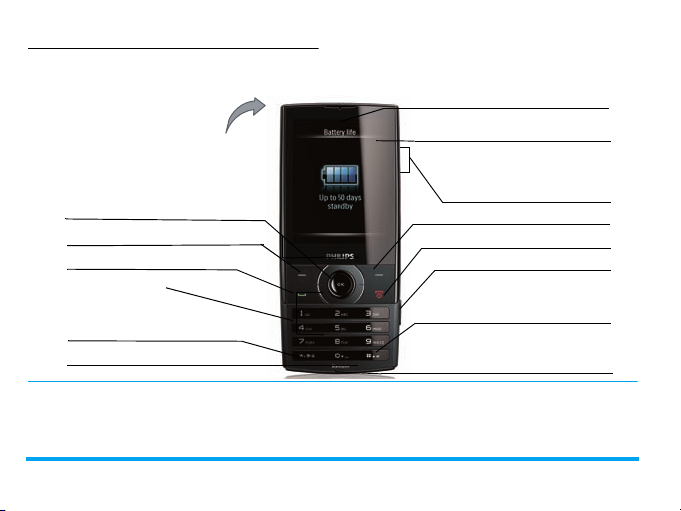
Изучите ваш телефон
TFT-дисплей, 262 тыс.
Задняя панель телефона: объектив
Навигационные кнопки и
Левая софт-клавиша
Кнопка "Снять трубку"
Буквенно-цифровая
клавиатура
Кнопка блокировки/снятия
блокировки, ввода символов
Микрофон
Philips старается постоянно улучшать свои продукты. Поэтому Philips сохраняет за
собой право вносить изменения в данное руководство пользователя или отозвать его
в любое время без предварительного уведомления. Philips предоставляет данное
камеры
,
Кнопка увеличения/
уменьшения громкости
Правая софт-клавиша
Кнопка "Отбой" и "Вкл./Выкл."
Включение/выключение
вибрации, выбор способов
гнездо для зарядного
устройства и наушников
Динамик
цветов
Кнопка "Камера"
ввода текста
USB-порт/
Page 2
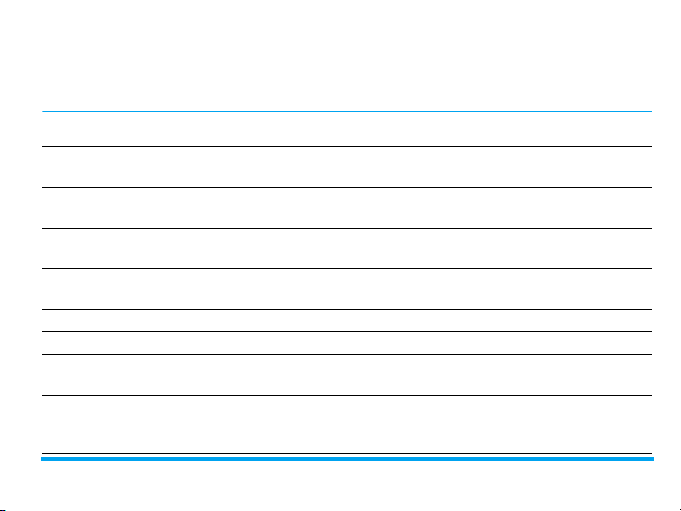
руководство пользователя на основе принципа "как есть" и не несет ответственности,
кроме предусмотренной применимым законом, за любые ошибки, упущения или
несоответствия между данным руководством пользователя и описываемым продуктом.
Данное устройство предназначено для соединения с сетями GSM/GPRS.
Как выполнить следующие операции...
Включение/выключение
телефона
Ввод PIN-кода Введите PIN-код с помощью клавиатуры и нажмите ,
Блокировка/разблокировка
клавиатуры
Совершение звонка Введите телефонный номер с помощью клавиатуры и
Ответ на вызов Когда телефон звонит, нажмите (.
Завершение вызова Нажмите ).
Включение/выключение
режима громкой связи
Доступ к меню Контакты Нажмите RКонтакты на экране ожидания. Можно
Длительно нажмите ).
для подтверждения.
Длительно нажмите *.
нажмите (.
Во время разговора нажмите R.
добавить или удалить, контакт, искать контакт,
позвонить или отправить сообщение контакту.
1
Page 3
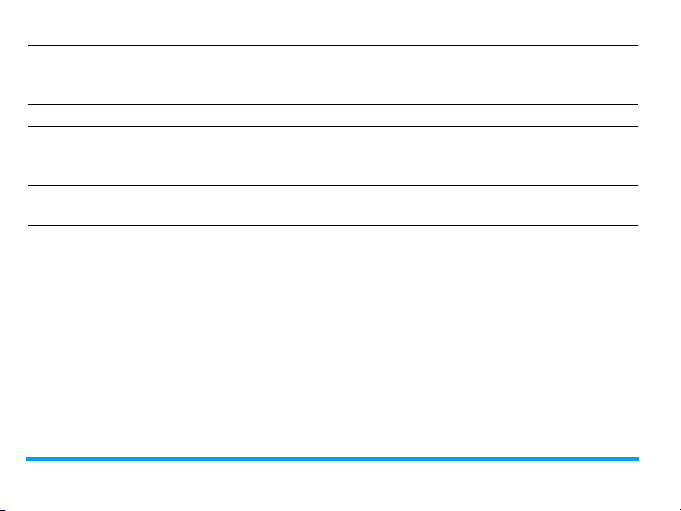
Выбор способов ввода текста Нажмите #. несколько разв меню редактирования.
Доступ к главному меню Нажмите LМеню на экране ожидания.
Быстрый возврат
в режим ожидания при
просмотре меню
Включение/выключение
вибрации
Софт-клавиши
С помощью софт-клавиш L и R можно
выбрать параметры, указанные над
ними. Эти параметры имеют контекстный
характер: их функции зависят от
текущего контекста.
2
Длительно нажмите * для включения или
выключения режима T9.
Нажмите ).
Длительно нажмите # в режиме ожидания.
Главное меню
В главном меню можно получить доступ
ко всем функциям мобильного телефона.
В следующей таблице объединены
значки функций, представленные в
главном меню. Для получения
дополнительных сведений об их
функциях см. соответствующие
страницы.
Page 4
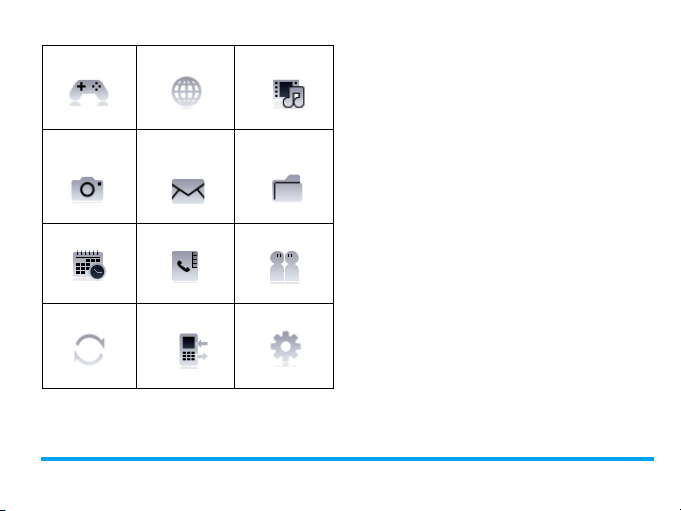
Развлечения Браузер Мультимедиа
стр. 51
Камера
стр. 49
Ежедневник Контакты Профили
стр. 41
Bluetooth Вызовы Настройки
стр. 66
стр. 47
Обмен
сообщениями
стр. 23
стр. 37
стр. 65
стр. 55
Мои файлы
стр. 61
стр. 70
стр. 71
Нажмите LМеню в режиме ожидания,
чтобы открыть главное меню, и нажмите +,
-, <
или > для перемещения по значкам и
спискам. Нажмите LOK для доступа к
параметрам, связанным с выбранным
пунктом. Нажмите
предыдущее меню. Нажмите
RНазад
для возврата в
)
для
возврата в режим ожидания.
Клавиши быстрого доступа
0
1
#
Можно настроить навигационные кнопки
+, -, <, >
для прямого доступа к избранным
функциям. В режиме ожидания нажмите
кнопки для доступа к функциям.
Длительно нажмите для
ввода символа “+” при
совершении
международных звонков.
Длительно нажмите,
чтобы открыть ящик
голосовой почты.
Включение/выключение
вибрации для входящих
вызовов и сообщений.
3
Page 5

Откройте меню Настройки > Общий >
Заданная клавиша для проверки
стандартных настроек навигационных
кнопок +, -, <, >. Для изменения
стандартных настроек:
1.
Выберите элемент, который нужно
изменить.
2.
Нажмите LРедактировать для
назначения кнопке нового ярлыка.
3.
Нажмите + или - для выбора и LOK
для подтверждения.
Быстрые клавиши
С помощью быстрых клавиш можно
открывать подменю функций. Можно
настроить список быстрых клавиш в
качестве "горячей" клавиши (см. “Клавиши
быстрого доступа”). Затем внесите в
список нужные быстрые клавиши и
расставьте их в порядке предпочтения.
Откройте меню Настройки > Общий >
Быстрые клавиш и для проверки списка
быстрых клавиш.
4
Для добавления новой быстрой клавиши:
1.
Нажмите LОпция > Добавить.
Появится список доступных быстрых
клавиш.
2.
Выберите нужную клавишу.
3.
Нажмите < и > для выбора положения
этой клавиши в списке.
Для замены одной быстрой клавиши
другой:
1.
Выберите быструю клавишу, которую
нужно заменить;
2.
Нажмите LОпция > Редактировать.
3.
Выберите нужную быструю клавишу и
нажмите L OK.
Новая быстрая клавиша будет
добавлена в ячейку.
Старая клавиша при этом заменяется
Для удаления быстрой клавиши:
• Выберите ее и нажмите LОпция >
Удалить или Отключить.
Page 6
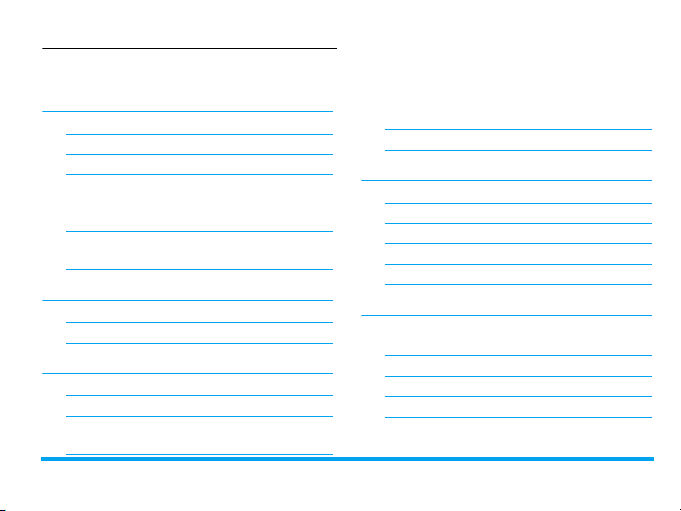
Содержание
Содержание
1 Подготовка к эксплуатации 8
Установка SIM-карты 8
Зарядка аккумулятора 10
Настройка часов 11
Отображение часов с местным
временем или временем в других
городах мира 11
Установка карты micro-SD
(карта памяти)12
2 Ввод текста 14
Выбор способов ввода текста 14
Ввод текста 14
3 Вызовы 17
Совершение звонка 17
Прием и завершение вызова 18
Параметры, доступные во
время разговора 18
Содержание 5
Обработка нескольких звонков
(зависит от сети)20
Экстренный вызов 21
4 Обмен сообщениями 23
Создание сообщений 23
Организация сообщений 26
Ввод параметров сообщений 28
E-mail 32
Широковещательные сообщения 35
5 Контакты 37
Добавление или редактирование
контактов 37
Поиск контакта 39
Управление контактами 39
Специальные номера 40
Page 7
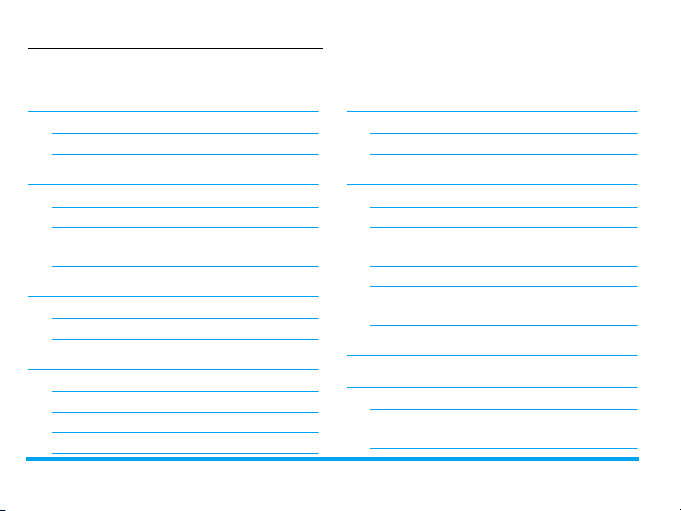
Содержание
6 Ежедневник 41
Использование ежедневника 41
Использование ежедневника 43
7 Браузер 47
Управление браузером 47
Доступ к веб-сайтам 47
Включение или выключение
push-сообщений 48
8 Камера 49
Камера 49
Видео 50
9 Развлечения 51
Java-игры и приложения 51
Редактирование фотографий 52
Редактирование мелодий звонка 54
STK 54
6 Содержание
10 Мультимедиа 55
Аудиоплеер 55
FM-радио 58
11 Мои файлы 61
Поиск файлов 61
Управление файлами 61
Совместное использование
файлов 62
Использование фотографий 63
Настройка аудиофайлов в
качестве мелодии звонка 64
12 Вызовы 65
13 Bluetooth 66
О Bluetooth 66
Подключение к
bluetooth-устройству 66
Page 8
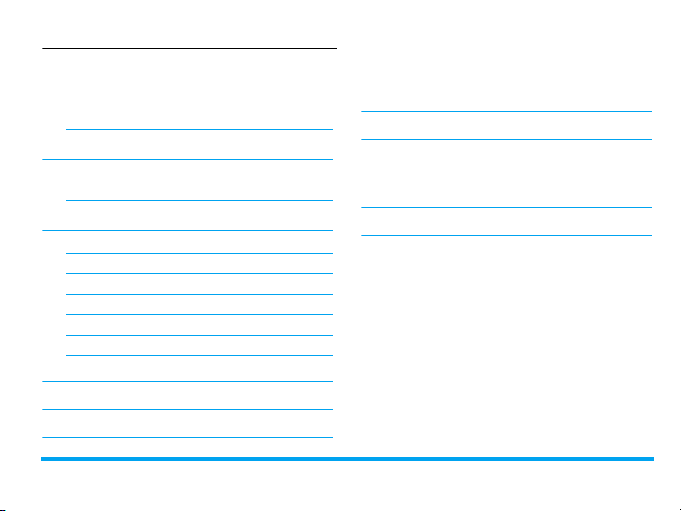
Содержание
Подключение к
bluetooth-устройству 67
14 Профили 70
Настройка параметров звонка
для различного окружения 70
15 Настройки 71
Общий 71
Экран 72
Настройки сети 76
Java 76
Безопасность 77
Заводские настройки 77
Значки и символы 78
Меры предосторожности 80
Устранение неполадок 88
Содержание 7
Оригинальные аксессуары Philips 93
Заявление о торговых марках 96
ИНФОРМАЦИЯ ОБ УДЕЛЬНОМ
КОЭФФИЦИЕНТЕ
ПОГЛОЩЕНИЯ (SAR) 97
Заявление о соответствии 103
Page 9
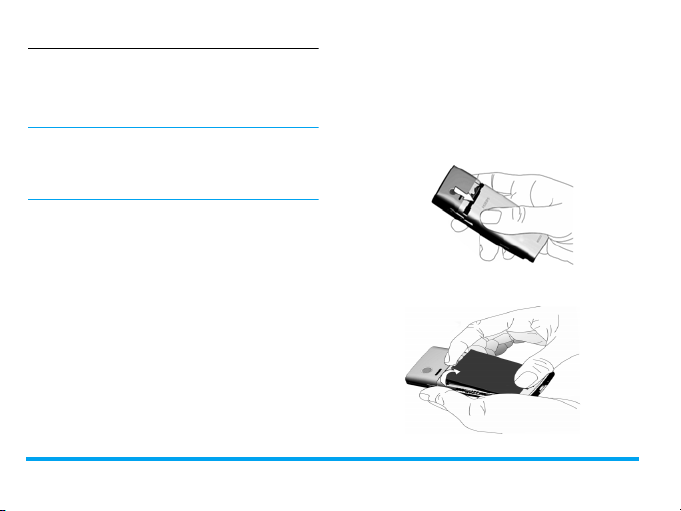
забудьте выключить мобильный телефон
1 Подгот овка к
эксплуатации
Перед использованием телефона
прочитайте, пожалуйста, указания по
безопасности в разделе “Меры
предосторожности”.
Для использования телефона
необходимо установить в него
активированную SIM-карту,
предоставляемую вашим оператором
GSM или продавцом SIM-карта содержит
данные об условиях вашего подключения,
номер вашего мобильного телефона и
память, в которой вы можете хранить
телефонные номера и сообщения.
перед снятием задней крышки и
аккумулятора.
1.
Нажмите на заднюю крышку и
сдвиньте ее вниз.
2.
Выньте аккумулятор, как показано.
Установка SIM-карты
Выполните указанные ниже действия,
чтобы вставить новую SIM-карту. Не
8 Подготовка к эксплуатации
Page 10
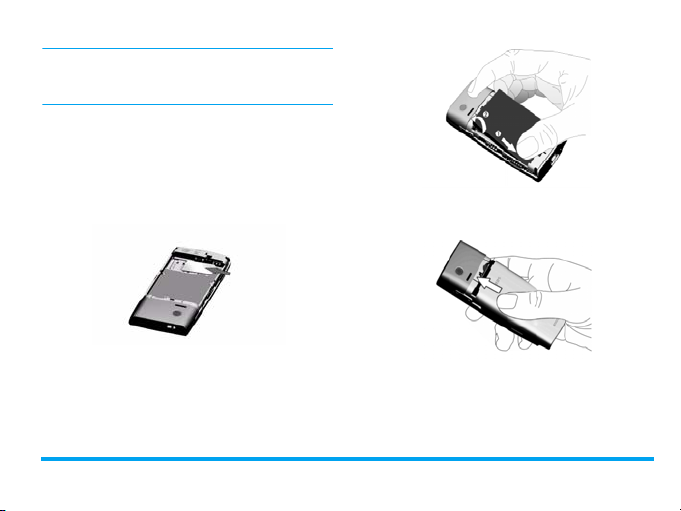
Все личные настройки могут быть
потеряны, если вы извлечете
аккумулятор при включенном телефоне.
3.
Как показано, выровняйте SIM-карту
по отношению к пазу, зажатый угол
должен быть направлен к вам,
позолоченными контактами вниз.
Вставьте SIM-карту под
металлический фиксатор до упора.
4.
Как показано, выровняйте
металлические разъемы на
аккумуляторе и соответствующем
пазе. Вставь те аккумулятор, надавив
5.
Как показано, наденьте заднюю
крышку над пазами до ее фиксации.
Перед использованием телефона
снимите с экрана и объектива камеры
защитную пленку.
на него, до упора.
Подготовка к эксплуатации 9
Page 11
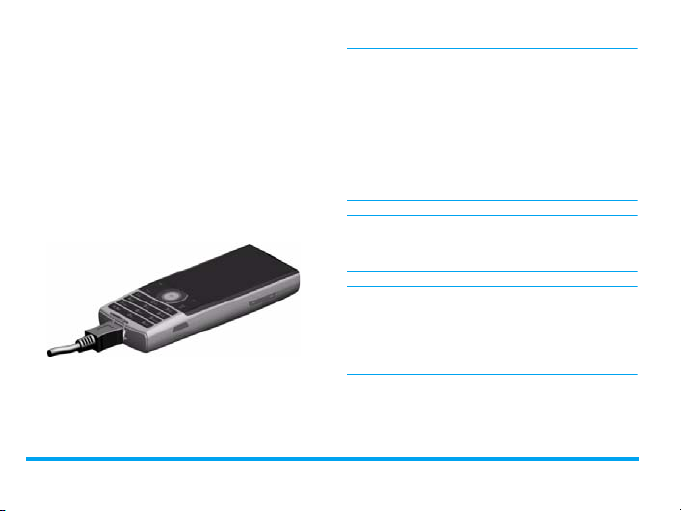
Зарядка аккумулятора
Ваш телефон работает от
перезаряжаемого аккумулятора. Новый
аккумулятор частично заряжен. Символ
аккумулятора указывает состояние
зарядки.
Для замены аккумулятора подключите
разъем, как показано ниже. Затем
подключите другой ко не ц к электрической
розетке.
Во время зарядки символ аккумулятора
прокручивается. Для полной зарядки
аккумулятора требуется более 3 часов.
10 Подготовка к эксплуатации
Если зарядное устройство остается
подключенным к мобильному телефону
при полностью заряженном аккумуляторе,
это не приводит к повреждению
аккумулятора. Выключить зарядное
устройство можно только путем
отсоединения его от розетки, поэтому
рекомендуется использовать
электрическую розетку с легким доступом.
Если вы не собираетесь использовать
телефон несколько дней, рекомендуем
вынуть батарею.
Телефоном можно пользоваться во
время зарядки. Когда батарея полностью
разряжена, символ аккумулятора
появится снова только через несколько
минут зарядки.
Page 12
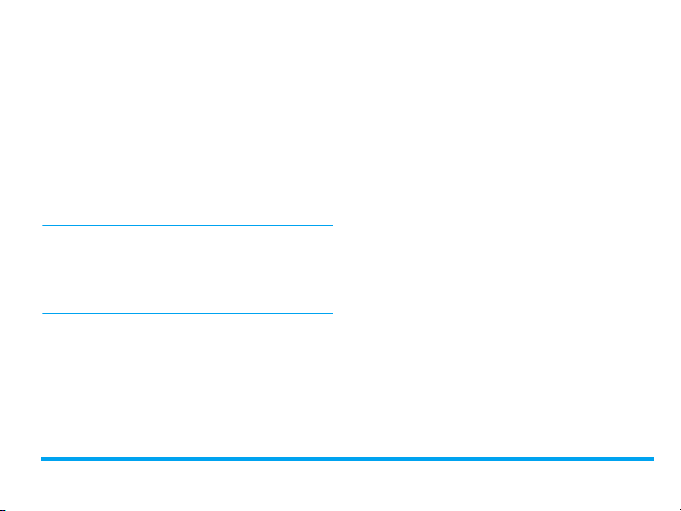
Настройка часов
1.
Проверьте, что телефон включен. В
случае необходимости длительно
нажмите ). Введите PIN-код, если
требуется. PIN-код - это 4- или 8значный секретный код вашей SIMкарты. Этот код задается заранее и
сообщается оператором или
магазином.
Если вы ввели неправильный PIN-код три
раза подряд, ваша SIM-карта
блокируется. Чтобы разблокировать ее,
вы должны запросить код PUK у вашего
оператора.
2.
В режиме ожидания нажмите LМеню
и откройте пункт Настройки > Общий
> Время и дата.
Установить время / Установить дату:
Введите время и дату с цифровой
клавиатуры.
Подготовка к эксплуатации 11
Установить формат: Выберите формат
времени (12- или 24-часовой) и даты,
нажав навигационные кнопки +, -, <,
L
OK.
Вид часов: Для отображения времени и
даты в режиме ожидания нажмите + или -,
используемые для показани я времени в часах
(
Аналоговые часы),
часы). Нажмите
подтверждения.
или цифры (
L
OK для
> и
Цифровые
Отображение часов с местным
временем или временем в других
городах мира
На экране режима ожидания можно
показывать два вида часов: с местным
временем или временем в пункте
назначения.
1.
Проверьте, что местные время и дата
настроены.
Page 13

2.
Откройте пункт Настройки > Общий >
Время и дата.
Проверьте, что параметр Вид часов
имеет значение Аналоговые часы или
Цифровые часы.
3.
В режиме ожидания нажмите LМеню
и откройте пункт Настройки > Общий
> Время и дата > Установить
родной город.
Состояние часов: Нажмите >, + или - для
включения международных часов.
Местная настройка/Иностранная
настройка: Нажмите > для открытия
меню часового пояса. Нажмите < или
несколько раз для выбора часового пояса
и города.
Летнее время: Если требуется, включите
режим летнего времени.
12 Подготовка к эксплуатации
Установка карты micro-SD
(карта памяти)
Можно увеличить объем памяти
телефона, дополнительно установив
карту micro-SD.
Допустимая емкость: 8 Гб
1.
Выполните действия 1 и 2, указанные
в разделе “Устано вка SIM-карты”.
2.
Как показано, нажмите на держатель
карты и поднимите его.
>
3.
Выровняйте карту micro-SD согласно
схеме. Установите карту на место.
Page 14
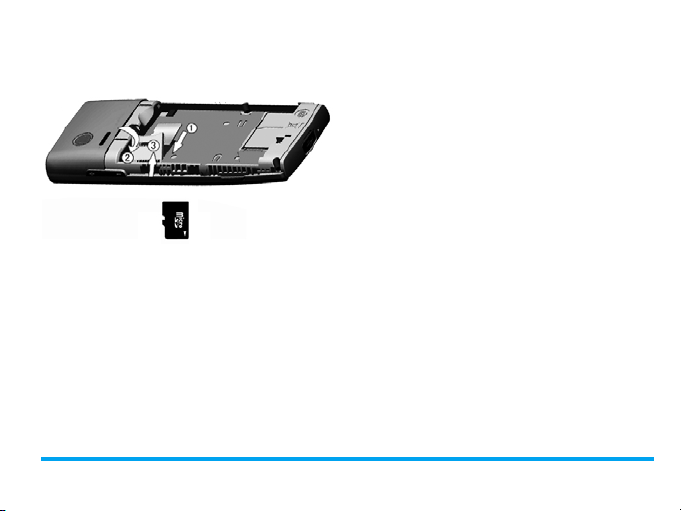
4.
Нажмите на держатель и вставьте его
до упора.
Подготовка к эксплуатации 13
Page 15
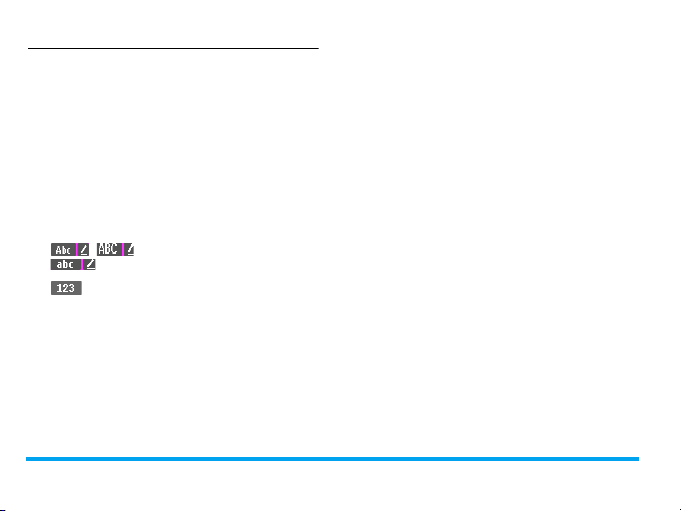
3.
Для ввода символа и знаков
2 Ввод текста
Мобильный телефон поддерживает ряд
способов ввода текста: T9, без словаря,
числовой и ввод символов.
Выбор способов ввода текста
1.
Во время редактирования текста
нажмите # несколько раз для
выбора нужного способа:
//для ввода на
Длительно нажмите # для
настройки предпочтительных
способов ввода. При многократном
нажатии # на экране будут
отображаться только
предпочтительные способы ввода.
2.
Длительно нажмите * для включения
или выключения режима T9.
14 Ввод текста
английском языке;
для ввода цифр;
пунктуации нажмите *.
Текстовый редактор запоминает
последний использованный способ
ввода, прежде чем вы закроете экран
редактирования. При последующем
открытии редактора он автоматически
выберет последний использованный
способ ввода.
Ввод текста
1.
Выберите нужные способы ввода
текста.
2.
Введите текст с помощью буквенноцифровой клавиатуры.
2 - 9 Для ввода букв (режим T9)
<,> Для просмотра слов-
Нажмите несколько раз
для ввода нужных букв
(ввод без словаря).
кандидатов (режим T9/
без словаря)
Page 16
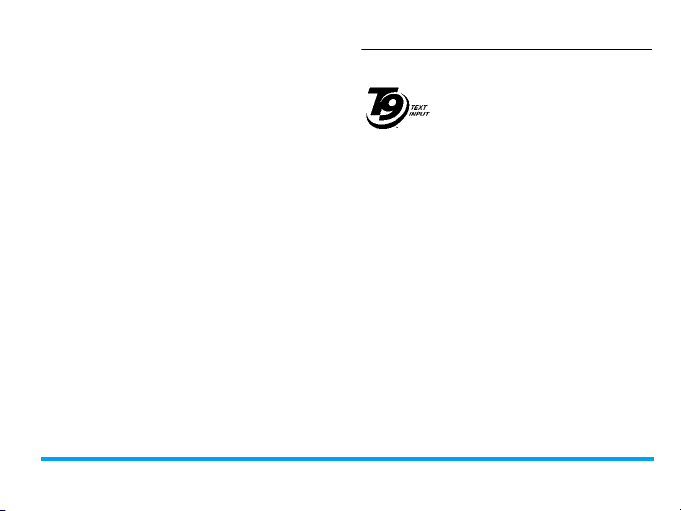
+, -
LОк
или ,
0 Для ввода пробела
R
Удалить
Для просмотра словкандидатов на
предыдущей/следующей
странице (режим T9/без
словаря)
Для подтверждения
выбора
Кратковременно нажмите
для удаления буквы,
длительно нажмите для
удаления всех записей.
Если необходимо, нажмите
R, чтобы сначала
закрыть режим вво д а.
Режим T9
®
T9® это режим
интеллектуального
Заявка на
европейский
патент Tegic
0842463
редактирования для
сообщений с
использованием полного
словаря. Он позволяет
быстро вводить текст.
Нажимайте только один раз на клавишу,
соответствующую каждой букве,
необходимой для написания слова:
нажатия клавиш анализируются, и во
всплывающем окне отображается слово,
предлагаемое Т9®.
Примеры: как ввести слово "home":
1.
Нажмите 4, 6, 6, 3. На экране
появится первое слово списка: Good.
2.
Нажмите - для прокрутки и выбора
Home.
3.
Нажмите ,Ок для подтверждения.
Ввод текста 15
Page 17
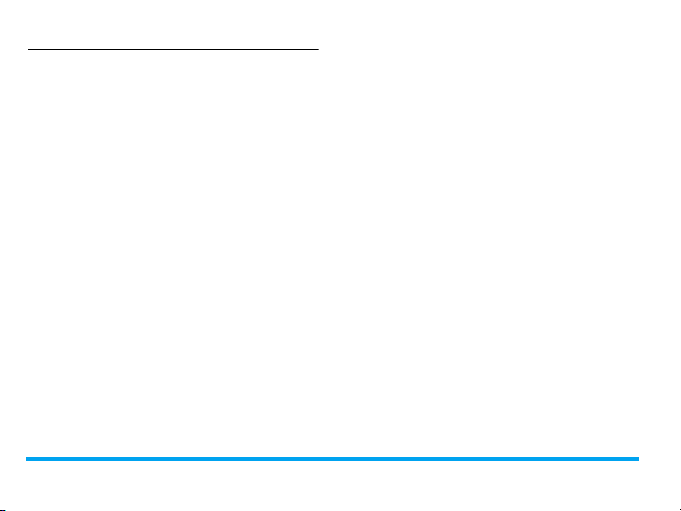
Ввод без словаря (АБВ/Абв/абв)
Нажмите кнопки, помеченные
соответствующей буквой, которую вы
хотите ввести. Нажмите один раз для
ввода первой буквы на кнопке, нажмите
быстро два раза для ввода второй буквы
и т.д., пока нужная буква не появится на
экране.
Пример: как ввести слово "home":
Нажмите 4, 4 (GHI) 6, 6, 6 (MNO),
6
(MNO), 3, 3 (DEF). Нажмите ,,
когда сообщение будет закончено.
16 Ввод текста
Page 18
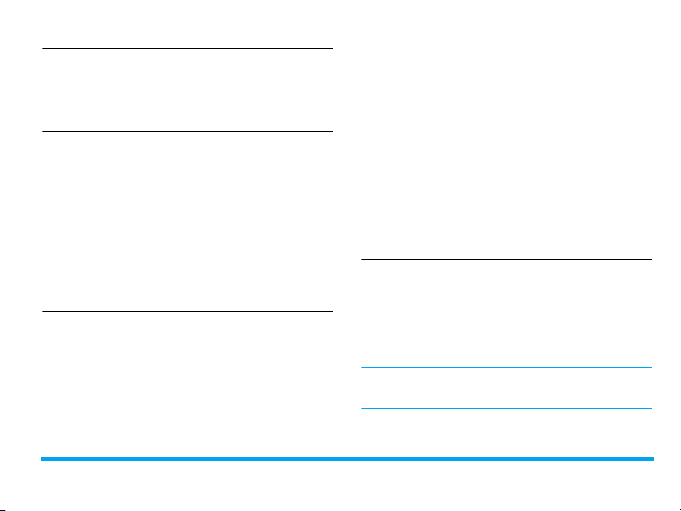
2.
Выберите контакт из списка и нажмите
(
3 Вызовы
Совершение звонка
В режиме ожидания
1.
Введите телефонный номер.
2.
Нажмите ( для набора номера.
или нажмите
3.
Нажмите
разговора.
Чтобы позвонить в другое государство,
длительно нажмите 0 для ввода знака "+"
перед международным кодом.
Использование телефонной
книги (см.“Контакты” на стр. 37)
1.
В режиме ожидания нажмите
Контакты для открытия списка
контактов.
Вызовы 17
LОпция
)
> Вызов.
для завершения
R
для набора выбранного номера.
Либо нажмите
нажмите Вызов.
Чтобы выполнить IP-вызовы (только
для Китая), нажмите
IP-вызов. Можно предварительно
настроить номер IP-услуги в меню
Настройка > Звонки > IP-номер.
3.
Нажмите
разговора.
LОпция
L Опция
)
для завершения
, а затем
> Вызов >
Быстрый набор
В режиме ожидания можно позвонить по
предварительно установленному номеру
быстрого набора, длительно нажав
кнопку с цифрой.
Прежде чем позвонить, настройте номер
быстрого набора.
Page 19
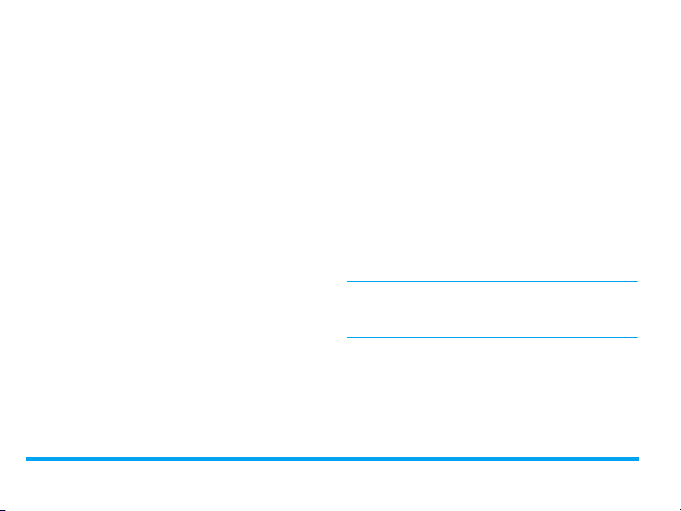
Для назначения кнопки быстрого набора
определенному контакту:
1.
Откройте меню Настройка > Общие
> Быстрый набор.
2.
Если необходимо, нажмите L для
включения быстрого набора.
Для быстрого набора
соответствующая функция должна
быть всегда включена.
3.
В меню Задать номер выберите одну
из ячеек (соответствующих цифровым
кнопкам от 2 до 9).
4.
Присвойте ячейку контакту из
телефонной книги.
Прием и завершение вызова
При приеме вызова может отображаться
номер абонента в зависимости от того,
разрешил абонент отображение своего
идентификатора или нет. Если номер
сохранен в телефонной книге, вместо
номера отображается соответствующее
имя.
18 Вызовы
• Ответ на звонок: нажмите (.
• Переадресация вызова: Можно
настроить переадресацию вызовов (в
зависимости от тарифного плана) в
меню Настройка > Настройки вызова
> Переадресация вызова.
• Фоновый звук при вызове: выберите
фоновый звук для своих вызовов.
• Завершение разговора: нажмите ).
• Для при ема или завершения вызова с
помощью прилагаемой
однокнопочной гарнитуры см.
“Гарнитура” на стр.93.
Телефон не будет звонить в режиме Без
звука (см. “Настройка параметров звонка
для различного окружения” на стр. 70).
Параметры, доступные во время
разговора
Во время разговора можно нажать R
для выбора режима Динам. или Телеф.
Page 20
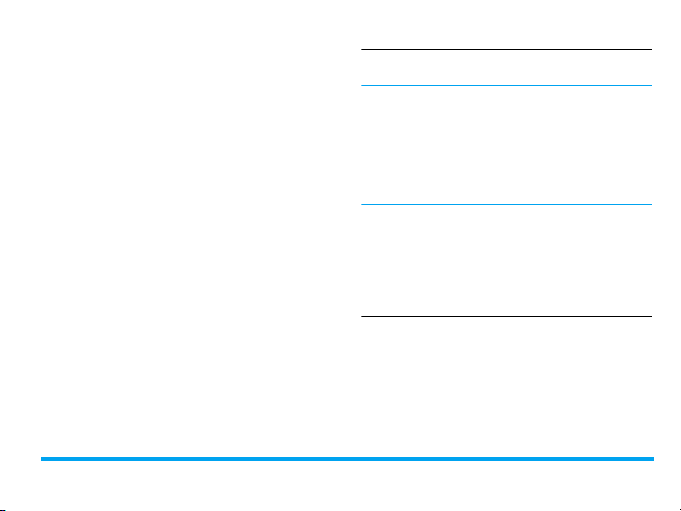
Нажмите LОпция для доступа к
следующим параметрам:
- Удержать один: установка
текущего вызова на удержание
- Завершить единичный:
завершение текущего вызова
- Новый вызов: выполнение нового
(второго) вызова
- Телефонная книга: добавление
или просмотр контактов
- Сообщения: отправка и получение
Сообщений
- Диктофон: Cм. “Диктофон” на
стр.19
- Фоновый звук: выбор фоновых
звуков для вызовов. Можно
включить или выключить этот
параметр в меню Настройка >
Настройка вызова > Фоновый звук
во время вызова
- Отключение звука: отключение/
включение звука вызова
- Включение DTMF (система
тонального набора номера)
Вызовы 19
Диктофон
В большинстве стран запись телефонных
разговоров регулируется законом.
Рекомендуем сообщить абоненту о
вашем намерении записать разговор и
делать это только в случае его/ее
согласия. Необходимо также обеспечивать
конфиденциальность записей.
Для записи разговора во время вызова
нажмите Опция и выберите Диктофон.
Записанный звук сохраняется в формате
*.amr в разделе Звук меню Мои файлы.
(см.“Поиск файлов” на стр.61).
Отключение или включение звука
при вызове
Во время разговора нажмите
выберите параметр функции
Вкл./Выкл
звука
. Если вы выбрали
, микрофон выключается.
Опция
и
Без звука
Отключение
:
Page 21
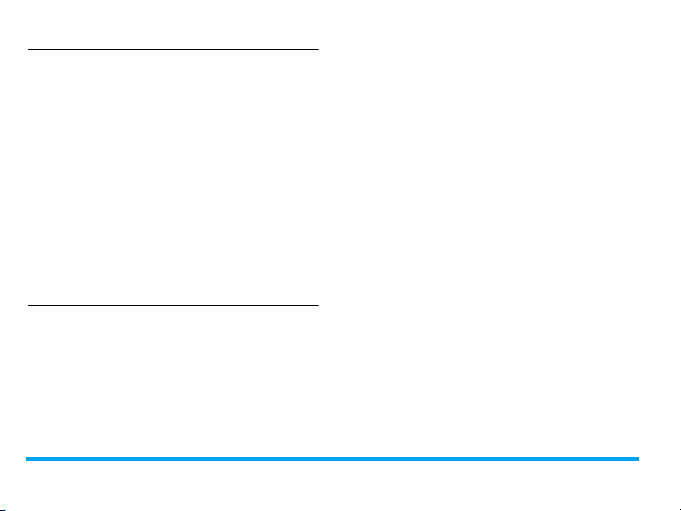
Регулировка громкости динамика
Во время разговора нажмите боковые
кнопки + или - для увеличения или
уменьшения громкости.
Обработка нескольких звонков
(зависит от сети)
Можно обрабатывать два или более
звонков одновременно, а также
совершать конференц-вызовы с
помощью телефона. Доступность этой
функции зависит от вашего оператора и/
или тарифного плана.
Выполнение второго вызова
Во время разговора или при удержании
вызова можно выполнить второй вызов.
Оставаясь на линии, наберите номер
(или выберите контакт из телефонной
книги) и нажмите (. Первый вызов
будет удержан, и осуществляется набор
20 Вызовы
второго номера. Затем можно нажать
Опция для доступа к следующим
параметрам:
• Заменить для переключения между 2
вызовами.
• Конференция для подключения
абонента к конференции.
• Завершить единичный для отключения
одной стороны от разговора.
• Завершить все для отсоединения всех
сторон от разговора.
• Передача для подключения двух
вызовов. После завершения передачи
ваша линия будет отключена.
• Новый вызов для выполнения нового
вызова
• Телефонная книга для добавления или
просмотра контактов
Page 22
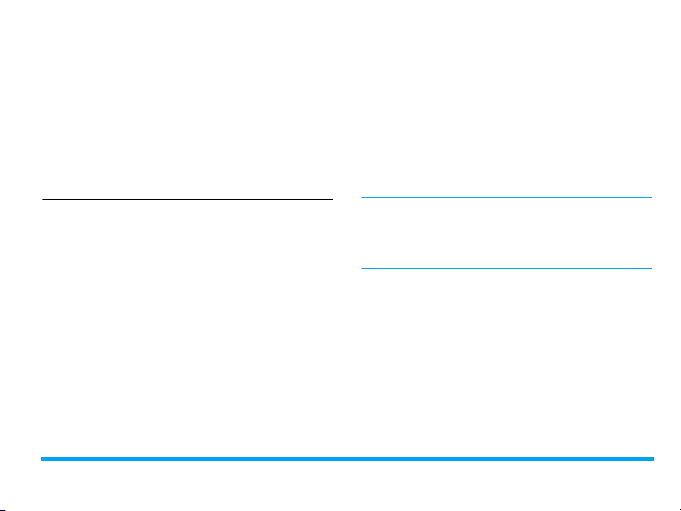
• Сообщения для отправки и получения
сообщений.
• Диктофон для записи телефонного
разговора.
• Отключение звука для включения/
выключения микрофона.
• Включение DTMF (система тонального
набора номера)
Ответ на второй звонок
При получении второго вызова во время
разговора телефон издает звуковой
сигнал, и экран показывает информацию
о входящем вызове. Затем можно:
Д
ля
Нажать
(
Нажмите
Вызовы 21
)
ответа на вызов
(первый вызов
удерживается).
Для отклонения вызова.
Нажмите
RОпция
Для ответа на второй звонок необходимо
выключить параметры Переадресация
вызова для голосовых вызовов (см. стp.74)
и включить Ожидание вызова (см. стp.73).
Экстренный вызов
Если SIM-карта не установлена в
телефоне, можно нажать RSOS для
совершения экстренного вызова.
Для открытия списка
параметров. Можно
выбрать параметр
Ответ, Удерживание,
Конец для удержания или
завершения текущего
разговора и приема
второго входящего
вызова.
Page 23
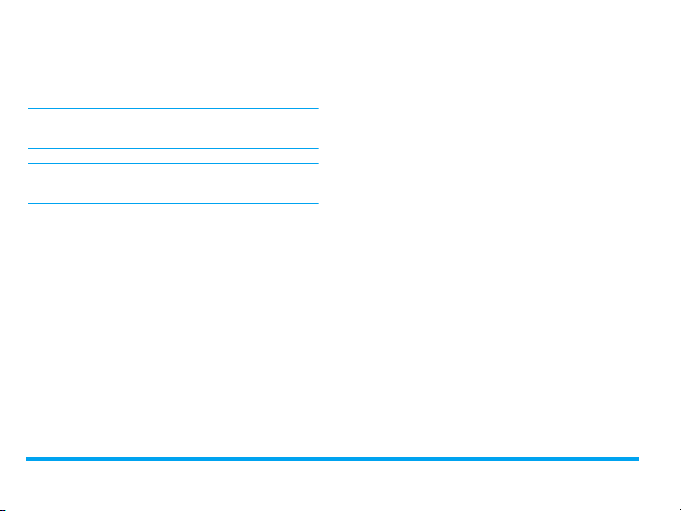
С установленной SIM-картой можно
ввести номер экстренной службы в
режиме ожидания, а затем нажать ).
Помните, что экстренный звонок не
сохранится в записях звонков.
В Европе стандартный экстренный номер
- 112, в Великобритании - 999.
22 Вызовы
Page 24
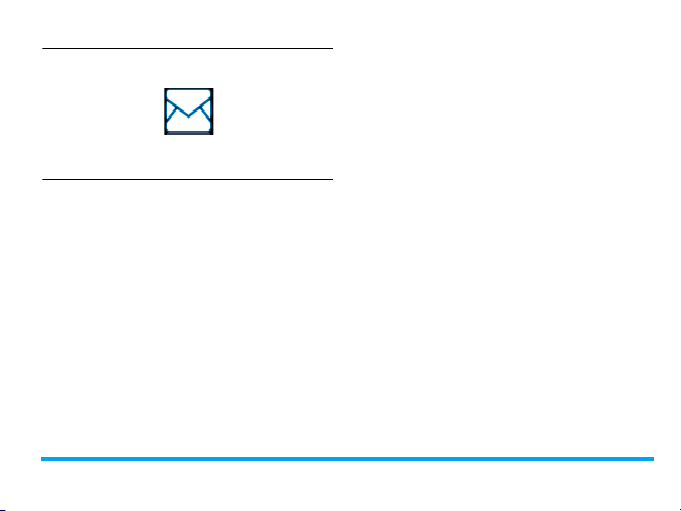
2.
Нажмите LОпция для доступа к
4 Обмен сообщениями
Создание сообщений
SMS
С помощью этого меню можно
отправлять текстовые сообщения
другому абоненту, используя службу
коротких сообщений (SMS). Можно
использовать меню SMS для отправки
сообщений на другой мобильный
телефон или устройство, способное
получать SMS. Для составления и
отправки SMS выполните описанные
ниже действия:
1.
Нажмите Написать сообщение >
SMS и напишите сообщение.
Обмен сообщениями 23
следующим параметрам:
Использовать
шаблон
Вставить
номер,
Вставить
имя,
Вставить
закладку
Сохранить Нажмите для
Выберите для вставки
предустановленного
сообщения. Затем
нажмите LOK.
Нажмите один из этих
пунктов для вставки
сведений о контакте
(имя или номер
мобильного телефона),
сведений о веб-сайте,
сохраненном в
качестве закладки (см.
"Браузер" на стр. 47).
Затем нажмите LOK.
сохранения сообщения
в папке Черновики.
Затем нажмите LOK.
Page 25
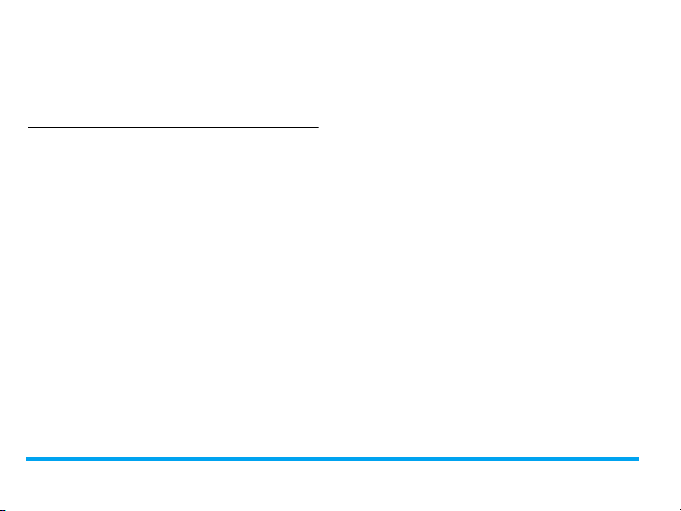
3.
Нажмите ,Отправить для отправки
сообщения нужному абоненту или
группе абонентов (см. "Контакты" на
стр. 37)
MMS
Мобильный телефон может также
отправлять и получать сообщения MMS
(служба мультимедийных сообщений). С
помощью MMS можно отправлять
сообщения, содержащие изображения,
звук и текст.
При отправке сообщений MMS
убедитесь, что у получателя тоже есть
телефон с функцией MMS для просмотра
вашего сообщения. Для составления и
отправки MMS выполните описанные
ниже действия.
24 Обмен сообщениями
1.
Нажмите Написать сообщение >
MMS. Нажмите + или - для выбора
следующих опций:
Действие Нажмите , Редактировать
Копия Нажмите , Редакти ровать
для ввода номер или адреса
электронной почты
получателя.
для ввода номера телефона
или адреса электронной
почты получателей, которым
хотите отправить копию
данного сообщения.
Page 26
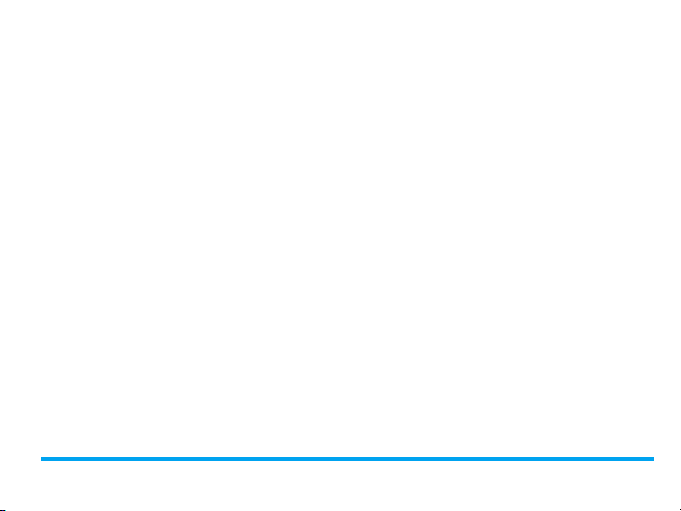
Скрытая
копия
Нажмите , Редактировать
для ввода номеров
телефонов или адресов
электронной почты
получателей, которым хотите
отправить копию данного
сообщения так, чтобы
получатели, перечисленные в
списке "Скрытая копия",
остались невидимыми для
остальных получателей.
Тема Нажмите ,Редактировать
для ввода темы MMS.
2.
В меню Редакт.содержание нажмите
LОпция:
Добавить
изображение,
Добавить
Вставьте изображение,
звуковые или
видеофайлы в MMS.
звук,
Добавить
вложение
Добавить
слайд
до, Добавить
слайд после
Добавить
текст
закладки
Смотр. Предварительный
Таймирование
слайдов
Для завершения редактирования
нажмите R Ок.
Вставьте файл (txt, jar и
т.д.) в сообщение.
Отрегулируйте
последовательность
слайдов по своему
усмотрению.
Добавьте сведения о
веб-сайте, сохраненном
в качестве закладки (см.
"Браузер" на стр. 47)
просмотр текущего
MMS.
Задайте время
воспроизведения
слайдов MMS. По
умолчанию - 3 секунды.
Добавить
видео
Обмен сообщениями 25
Page 27
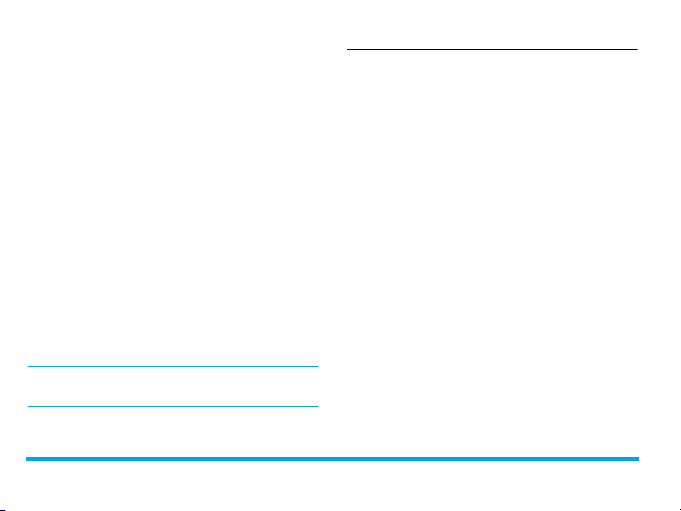
3.
Нажмите LОк для доступа к
следующим параметрам:
Только
отправить
Сохранить и
отправить
Сохранить в
Черновики
Сохранить
как шаблон
Настройки
отправки
Выйти Выход
Картинки и звуки, защищенные авторским
правом, нельзя отправлять по MMS.
26 Обмен сообщениями
Только отправка MMS.
Сохранить и отправить
MMS.
Сохранить MMS в
Черновики.
Сохранить как шаблон
MMS.
Задайте "Срок
действия", "Отчет о
доставке", "Отчет о
прочтении", "Приоритет".
Использование шаблонов
сообщений
Можно использовать готовые сообщения
в качестве новых сообщений. 10 SMS и 5
MMS предварительно сохранены в папке
"Шаблоны". Можно также сохранить
новое сообщение в качестве шаблона.
1.
Нажмите Шаблоны > SMS или MMS.
2.
Выберите нужные шаблоны.
3.
Нажмите LОпция, и затем
Написать сообщение.
Готовые сообщения отображаются в
меню редактирования.
Организация сообщений
В этом телефоне сообщения
рассортированы по следующим папкам:
Page 28
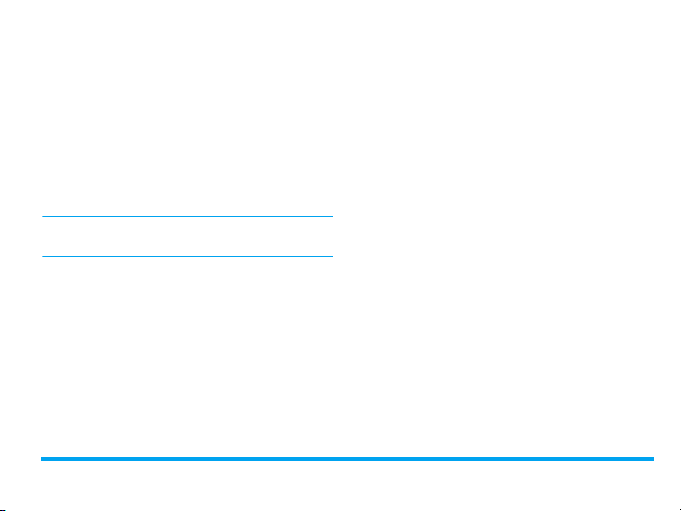
Входящие: полученные сообщения
Отправленные: отправленные сообщения
Исходящие: не отправленные сообщения
Черновики: сообщения, сохраненные
как черновики
Откройте папку и выберите нужное
сообщение. Нажмите LОпция для
доступа к следующим параметрам:
Доступные параметры зависят от SMS,
MMS или различных папок.
Ответить
всем
Ответ отправителю и
всем получателям,
указанным в списках
Копия и Скрытая
копия.
Переслать Пересылка выбранного
сообщения.
Отправить Отправка выбранного
сообщения.
Редактировать Редактирование и
отправка выбранного
сообщения.
Смотр. Чтение выбранного
сообщения.
Ответ Ответ отправителю.
Ответить по
SMS
Обмен сообщениями 27
Ответ отправителю
MMS по SMS.
Сохранить как
шаблон
Сохранение
выбранного
сообщения в качестве
предустановленного
сообщения.
Page 29
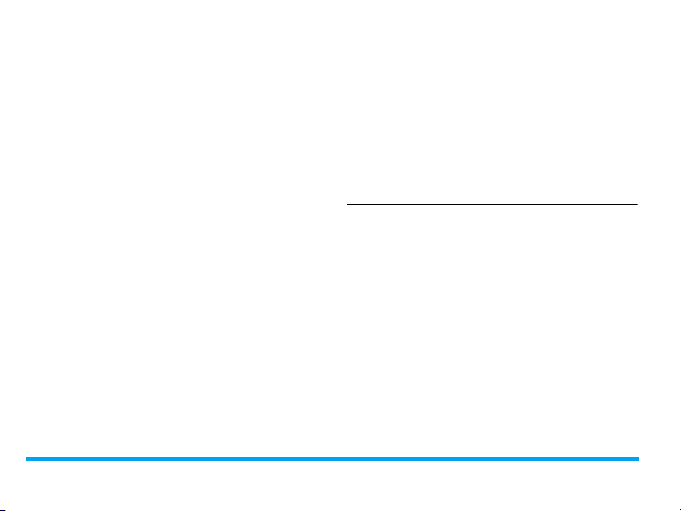
Использовать
подробности,
Использовать
номер,
Использовать
URL
Удалить Удаление выбранного
Удалить все Удаление всех
Извлечение номера
отправителя или его
вставка в сообщение
для написания
сообщения.
выполнения звонка
или сохранения в
телефонной книге.
Извлечение URL из
сообщения для
подключения к вебсайту, добавления в
качестве закладки
сообщения.
сообщений из папки.
Дополнительно Копирование или
Свойства Отображение
перемещение
сообщений между
SIM-картой и
телефоном.
информации о
текущем сообщении.
Очистить папки
Можно быстро удалить все сообщения из
папки, например из папок Входящие или
Отправленные.
1.
Откройте меню Очистить папки.
2.
Выберите папку, которую вы хотите
очистить.
3.
Нажмите L, чтобы очистить папку.
Ввод параметров сообщений
Некоторые параметры сообщений
зависят от того, какие услуги вы заказали
28 Обмен сообщениями
Page 30
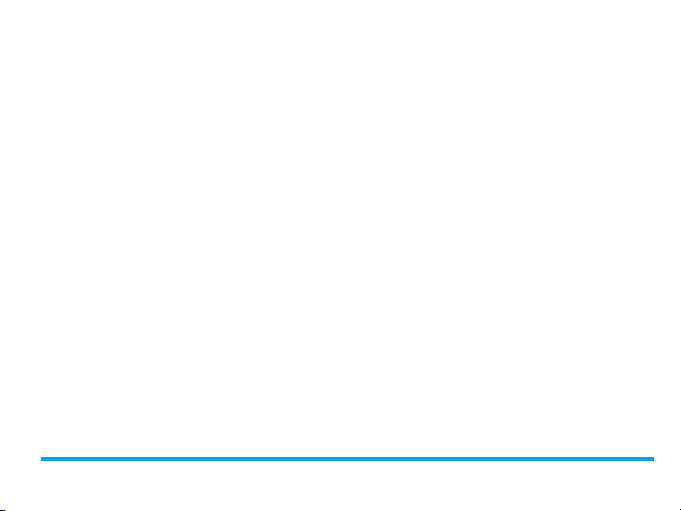
у оператора. Обратитесь к оператору для
получения параметров вашей учетной
записи, общих настроек, профиля
сервера и других соответствующих
параметров.
В меню Настройка > SMS,
Настройка
профиля
Имя профиля:
редактирование имени
текущего профиля.
Адрес сервис-центра:
Выберите SMS-центр по
умолчанию. Если эта
опция недоступна на
вашей SIM-карте,
необходим о ввести номер
SMS-центра.
Обмен сообщениями 29
Срок действия:
Выберите выбора
длительность хранения
ваших сообщений в SMSцентре. Это полезно,
если получатель не
подключен к сети (и
поэтому не может
получить ваше
сообщение немедленно).
Эта функция зависит от
тарифного плана.
Тип сообщения: Выбор
формата отправляемых
сообщений. Этот
параметр зависит от
сети.
Page 31

Общие
настройки
30 Обмен сообщениями
Отчет о доставке:
если выбран этот
параметр, вы будете
получать SMS с
уведомлением о том,
отправлено ваше SMSсообщение или нет.
Эта функция зависит от
тарифного плана.
Путь ответа: Если
выбран этот параметр,
вы можете передавать
номер SMS-центра
вместе с сообщением.
Затем получатель может
ответить, используя ваш
SMS-центр, а не свой.
Это повы шает скорость
передачи. Эта функция
зависит от тарифного
плана.
Предпочтительное ЗУ
Параметры
отправки и
сохранения
Выберите место
хранения сообщения:
SIM-карта или телефон.
Прежде чем память
будет заполнена, все
сообщения сохраняются
в выбранном
запоминающем
устройстве. Для
проверки состояния
памяти нажмите
Состояние памяти.
Нажмите Lдля выбора
параметров Вкл. или
Выкл.
Вкл.: сообщение
отправляется и
сохраняется в папке
"Отправленные".
Выкл.: сообщение
только отправляется.
Page 32

Предпочт.
канал
Состояние
памяти
С помощью этого
параметра можно
установить
предпочтительный режим
передачи. Можно
выбрать: Предп. GPRS,
Предп. GSM или Только
GSM. За подробными
сведениями обращайтесь
к оператору.
Может показывать
состояние памяти
сообщений,
сохраненных на SIMкарте и в телефоне.
В меню Настройка > MMS,
Составить Задайте Режим создания,
Изменение размера
изображения и
Автоматическая
подпись. Если параметр
Автоматическая подпись
имеет значение Вкл.,
нажмите - и ,
Редактировать для
ввода подписи.
Отправить Настройте параметры:
Срок действия, Отчет о
доставке, Отчет о
прочтении, Приоритет,
Таймирование слайдов и
Время доставки для
отправки MMS.
Обмен сообщениями 31
Page 33

Извлечь Настройте параметры:
Фильтр Настройте параметры
Профиль
сервера
Состояние
памяти
32 Обмен сообщениями
Домашняя сеть, Роуминг,
Отчет о прочтении и
Отчет о доставке для
получения MMS.
Анонимный и Реклама для
адресатов, чьи сообщения
MMS или электронную
почту вы хотите
фильтровать.
Введите конфигурацию
сети. Обратитесь к
вашему оператору для
получения более
подробной информации.
Просмотр состояния
памяти MMS.
E-mail
Если услуга "электронная почта" не
включена в ваш тарифный план, нужно
будет подписаться на нее, чтобы
отправлять и получать электронную
почту. В этом случае все параметры
сообщаются вашим оператором.
В этом меню можно отправлять
э-лектронную почту одному или
нескольким получателям одновременно,
включая вложения, такие как картинки
JPEG. После получения ваши сообщения
могут переадресовываться, а вложения
просматриваться с помощью
подходящей программы.
Page 34

Настройка учетных записей
электронной почты
В меню Учетные записи эл. почты
можно Включить или Редактировать
один из доступных профилей
электронной почты. Можно также создать
новую учетную запись электронной
почты. Обратитесь к оператору и
поставщику услуг электронной почты для
получения сведений об учетной записи.
Составление писем электронной
почты
Чтобы написать сообщение электронной
почты, выберите пункты Email >
Написать Email. Введите адрес (Кому),
адрес для копии (Копия), скрытой копии
(Скрытая копия), тему и прикрепите
вложение (до 3 файлов), а также введите
текст электронного письма. Когда
напишите письмо, нажмите Ok, а затем
Да. Потом можно нажать Отправить,
Обмен сообщениями 33
Отправить и сохранить, Сохранить в
Черновики или Выйти, не сохраняя.
Чтобы использовать шаблон
электронной почты, нажмите Email >
Шаблон. Выберите нужный шаблон,
нажмите LОпция для редактирования
или написания письма.
Если вы вышли из меню Email >
Написать Email перед отправкой п-исьма
или если вы отменили отправку во время
этой операции, содержание п-исьма
удаляется без сохранения.
Отправка и получение
электронной почты
В меню Email > Отправить и получить
можно отправлять электронные письма
из телефона в Интернет, а также
получать письма из Интернета в
почтовом ящике, предварительно
настроенном в телефоне.
Page 35

Одновременно можно приложить только
один файл (JPEG, MID, JAR, TXT, MP3)
или один звук.
Организация электронной почты
В этом телефоне сообщения
рассортированы по следующим папкам:
Входящие: полученные письма
Неотправленные: неотправленные
письма
Отправленные: отправленные письма
Черновики: письма, сохраненные как
черновики
Откройте папку и выберите нужное
сообщение. Нажмите LОпция для
доступа к следующим параметрам:
Ответ Ответ отправителям.
Ответить,
не включая
содержание
34 Обмен сообщениями
Чтобы ответить
отправителю, не
включая содержимое
его письма.
Ответить
всем
Ответить
всем, не
включая
содержание
Переслать Пересылка
Пометить как
Непрочтенные
Пометить как
Удаленные
Ответ всем
отправителям.
Чтобы отвечать всем
отправителям, не
включая содержимое
их писем.
загруженного п-исьма
кому-либо еще.
Отображение
непрочитанных
сообщений.
Отображение
удаляемых
сообщений.
Page 36

Удалить Чтобы пометить
Удалить все папки
Можно быстро удалить все письма из
папки, например из папок Входящие,
Неотправленные или Отправленные.
1.
Откройте меню Email > Удалить все
папки.
2.
Выберите папку, которую вы хотите
очистить.
3.
Нажмите L, чтобы очистить папку.
Обмен сообщениями 35
п-исьмо для удаления
(выберите этот
параметр снова, чтобы
отменить выделение).
При выходе из меню
E-mail нужно будет
подтвердить удаление
выбранного(ых)
элемента(ов) с
п-очтового сервера.
Удаление всех выделений
В меню Email > Удалить все выделение
можно удалить все отметки писем:
непрочитанные или удаленные.
Широковещательные сообщения
Широковещательные сообщения - это
публичные сообщения, передаваемые
группе пользователей мобильной сети.
Сообщения передаются по
кодированным каналам. Как правило,
один канал может передавать один тип
сообщений. Обратитесь к вашему
оператору за списком номеров каналов и
соответствующей передаваемой
информацией.
Page 37

Ввод параметров
широковещательных сообщений
В меню Широковещательные
сообщения,
Режим
получения
Прочитать
сообщение
Языки Настройте язык
Настройки
каналов
36 Обмен сообщениями
Нажмите L для
включения или
выключения режима
получения.
Чтение полученный
широковещательных
сообщений.
получаемых
широковещательных
сообщений.
Введите канал
широковещательных
сообщений
Page 38

например, домашний и рабочий номер, а
5 Контакты
Контакты сохраняются в одной из двух
доступных телефонных книг:
Телефонная книга SIM (на вашей SIMкарте, причем количество хранимых
записей зависит от емкости карты) или
"умная" телефонная книга (в телефоне,
позволяющая хранить до 1000 имен).
Новые контакты добавляются только в
выбранную телефонную книгу.
Добавление или редактирование
контактов
Добавление контакта в "умную"
телефонную книгу
Контакты в "умной" телефонной книге:
можно добавить подробное описание,
Контакты 37
также идентифицирующие опции,
например, изображения абонентов и
мелодии звонков.
1.
В меню Контакты > Дополнительно >
Выбрать список контактов,
Список
контактов по
умолчанию
Место
контакта по
умолчанию
2.
Откройте меню Контакты > Новый
контакт:
Имя: Нажмите , Редактировать
Нажмите + или - и
LOK для выбора
пункта Контакты в
телефоне.
Нажмите + или - и
LOK для выбора
пункта В телефон.
для открытия меню
редактирования. Для выбора
способов ввода нажмите
#
несколько раз; длительно нажмите
*, чтобы включить или выключить
Page 39

режим T9. Нажмите RНазад для
закрытия способа вв ода, если
необходимо. Нажмите
LOK для
завершения редактирования.
Номер: введите номер мобильного
телефона.
3.
Откройте меню Контакты >
Просмотр контакта. Для
добавления подробностей о контакте.
Выберите нужный контакт. Нажмите
,Смотр. Нажмите LОпция >
Добавить подробности. Выберите
нужные пункты и введите
информацию с буквенно-цифровой
клавиатуры или нажмите ,
Редактировать для начала
редактирования.
При выборе мелодии звонка или
изображения абонента нажмите
или >.
4.
Сохраните записи по окончании
редактирования.
38 Контакты
Добавление контакта в
телефонную книгу на SIM-карте
1.
В меню Контакты > Дополнительно >
Выбрать список контактов,
Список
контактов
по умолчанию
Место
контакта по
умолчанию
2.
Дополнительные сведения о
Нажмите + или - и
LOK для выбора
пункта Контакты на
SIM-карте.
Нажмите + или - и
LOK для выбора
пункта В SIM.
редактировании см. в пункте "Шаг
2", раздел “Добавление контакта в
"умную" телефонную книгу”.
Редактирование контакта
<
1.
Откройте меню Контакты >
Просмотр контактов.
2.
Выберите нужный контакт (см.
"Поиск контакта"). Нажмите
,Смотр.
Page 40

3.
Нажмите LОпция для открытия
параметров редактирования.
Контакты в телефонной книге SIMкарты: можно редактировать только
имя и номер мобильного те лефона.
Поиск контакта
1.
В меню Контакты > Просмотр
контактов, введите полные или
частичные сведения о контакте.
Нажмите # несколько раз для
выбора способа ввода.
Управление контактами
Можно копировать или перемещать
записи о контактах из одной телефонной
книги в другую. Кроме того, можно
объединить контакты в группы: "Семья",
"Друзья", "Работа" и др. по своему
усмотрению. Для разных групп можно
использовать разные мелодии звонков
для облегчения идентификации, а также
отправлять сообщения членам группы.
Контакты 39
Копирование или перемещение
контакта
1.
Откройте меню Контакты >
Просмотр контактов.
2.
В меню Просмотр контактов
выберите нужный контакт.
3.
Нажмите LОпция для выбора
пунктов
Переместить в телефон (SIM).
Копиров. в тел. (SIM) или
Копирование всей телефонной
книги
1.
Откройте меню Контакты >
Дополнительно.
2.
Нажмите + или - и LOK для
выбора пункта
SIM или Копировать все в телефон.
Копировать все на
Уда ление всей телефонной книги
1.
Откройте меню Контакты >
Дополнительно > Удалить все.
Page 41

2.
Нажмите + или - и LOK для
удаления всех контактов из
текущей ячейки памяти: на SIMкарте или в телефоне.
Объединение контактов в группы
в "умной" телефонной книге
1.
Откройте меню Контакты >
Просмотр групп.
2.
Нажмите + или - и LOK для
выбора группы.
3.
Можно переименовывать группу,
выбирать мелодию звонка и
добавлять контакты в
группы.
Состав
Специальные номера
В этом меню можно хранить список
полезных номеров, таких как
собственные номера, номера служб,
40 Контакты
голосовая почта и номера для
экстренных вызовов.
Параметры Описание
Мой номер Нажмите
Сервер
голос.почты
SOS Набор телефонных
Номер
сервисцентра
Редактировать или
Стереть собственный
номер телефона.
Набор номера голосовой
почты провайдера.
номеров служб
экстренной помощи.
Эта услуга
предоставляется
оператором. За
подробными сведениями
относительно
соответствующей
функции обращайт ес ь к
оператору.
Page 42

2.
При вводе задачи укажите время и
6 Ежедневник
Использование ежедневника
Можно записывать списки текущих задач
в телефон. Такие задачи отмечаются в
календаре. Вы в любой момент можете
посмотреть в календарь, чтобы не забыть
о делах.
Создание списка дел
1.
В меню Ежедневник > Список дел
нажмите , Добавить, чтобы
добавить задачу.
Задачу можно также добавить в меню
Ежедневник > Календарь: выберите
дату в календаре, нажмите LОпция >
Добавить задачу.
Ежедневник 41
дату.
3.
Чтобы не забыть о делах,
используйте следующие функции:
Примечание Добавление
Будильник Нажмите < или > один или
примечания к задаче.
несколько раз для
включения будильника,
получения сигнала за 15
или 30 минут до
заданного времени или
для выключения
будильника.
Page 43

Повтор Нажмите < или > один
4.
Параметры для обработки
существующей задачи можно найти в
42 Ежедневник
или несколько раз для
повтора сигнала в
указанное время
(однократно, каждый
день, каждую неделю
или каждый месяц).
Для повтора сигнала в
определенные дни
нажмите < или >, чтобы
выбрать меню Дни, - и <
или > для выбора
буднего или выходного
дня, затем нажмите L
для включения или
выключения
будильника в
определенный день.
меню Ежедневник > Список дел >
LОпция:
Редактировать Редактирование
существующей
задачи
Удалить Удаление текущей
задачи.
Просмотр календаря
После создания списка дел можно
просматривать календарь в формате
"каждый день", "каждая неделя" или
"каждый месяц". В меню Ежедневник >
Календарь нажмите LОпция или
,Смотр.
В календаре можно также создать список
дел разного формата.
Page 44

4.
Использование ежедневника
Следующие функции созданы для
вашего удобства.
Будильник
Можно настроить до пяти сигналов
будильника.
Чтобы настроить будильник:
1.
Проверьте правильность установки
часов (см. "Настройка часов" на стр. 11)
2.
Откройте меню Ежедневник >
Будильник.
На экране появится список сигналов.
3.
Выберите сигнал и нажмите
LИзмен. для открытия меню
настройки сигнала будильника.
Время: введите время будильника.
Повтор: повтор сигнала будильника в
один или несколько будних или
выходных дней.
Сигнал будильника: выберите сигнал
будильника.
Ежедневник 43
НажмитеRНазад несколько раз для
возврата к списку сигналов. Нажмите
, для включения или выключения
будильника.
Чтобы использовать будильник:
Будильник звонит в заданное время.
Нажмите Стоп: сигнал прекратится.
Если вы выбрали режим повтора сигнала
(см. "Чтобы настроить будильник"),
будильник снова будет звонить в
установленное время.
Нажмите Дремать: сигнал будет звучать
повторно через пять минут. Можно
нажать Дремать три раза.
Будильник отключается, если вы
выбрали стандартный режим Собрание
(см. "Настройка параметров звонка для
различного окружения" на стр. 70.)
Page 45

Чтение книг
В этом меню можно просматривать
текстовые файлы (.txt), сохраненные в
телефоне или на карте памяти. Для
чтения текстового файла на телефоне
скопируйте и сохраните его в папке Мои
файлы > Другое > Ebook.
Для правильного отображения файла
выберите нужный файл и нажмите
LОпция > Настройки экрана >
Кодирование. Выберите кодировку для
вашего языка.
Чтобы удалить файлы, созданные
системой во время чтения электронной
книги, нажмите LОпция > Очистить
книжную полку.
Диктофон
Можно записывать для себя или для
отправки записей по MMS, электронной
почте или bluetooth.
44 Ежедневник
Запись
1.
Откройте меню Ежедневник >
Диктофон. Нажмите LОпция >
Настройка для выбора
запоминающего устройства, формата
файла и скорости записи.
2.
Нажмите LОпция > Запись, чтобы
начать запись, L для
приостановления/возобновления
записи, и RСтоп, чтобы остановить
запись.
Имя записанного файла создается
автоматически. Если необходимо,
отредактируйте имя файла.
3.
Нажмите LOK для сохранения
записи.
Вложение записи в файл
1.
Выберите нужный файл.
2.
Нажмите LОпция > Добав.
Новая запись будет вложена в файл.
Page 46

Редактирование записей
1.
Выберите нужный файл.
2.
Нажмите LОпция для выбора
пунктов Переименовать, Удалить
или Удалить все.
Отправка аудиофайла
1.
Выберите нужный файл.
2.
Нажмите LОпция > Отправить для
отправки аудиозаписи по MMS,
электронной почте или bluetooth.
Мировое время
На экране режима ожидания можно
показывать два вида часов: с местным
временем или временем в пункте
назначения.
1.
Откройте Настройки > Общий >
Время и дата.
Проверьте, что параметр Вид часов
имеет значение Аналоговые часы или
Цифровые часы.
Ежедневник 45
2.
Откройте меню Ежедневник >
Мировое время.
Состояние часов: нажмите L для
включения международных часов.
Местная настройка/Иностранная
настройка: нажмите < или > несколько
раз для выбора города.
Летнее время: если необходимо,
нажмите L для включения или
выключения этого режима.
Сигналы, напоминания, программируемые
события зависят от часового пояс а! Если
вы установили сигнал или событие на 09:00
в часовом поясе A, он будет звонить в
09:00, если вы измените часовой пояс на B.
Другое
Калькулятор: введите цифры с помощью
цифровой клавиатуры. Нажмите +, -, <,
или ,Ok для выбора знаков “+”, “-”, “/” , “x”
>
Page 47

или “=” при вычислении. Нажмите # для
ввода десятичной запятой.
Конвертер единиц: перевод
международных единиц измерения в
британские и наоборот.
Конвертер валют: пересчет курсов
различных валют.
46 Ежедневник
Page 48

Доступ к веб-сайтам
7 Браузер
Можно использовать эту функцию для
просмотра интернет-сраниц. Обратитесь
к оператору для подписки на эту услугу и
получения WAP-настроек.
Управление браузером
В меню Браузер > Настройки,
Профиль WAP: введите или выберите
параметры доступа в Интернет.
Настройки браузера: определите время
попыток доступа; выберите, нужно ли
показывать рисунки на веб-страницах.
Очистить кэш, Очистить cookies:
очистка журнала и cookies браузера.
Браузер 47
Можно открывать веб-сайты несколькими
способами:
Домашняя страница: установите веб-
страницу в качестве домашней.
Введите адрес: введите адрес веб-
сайта.
Закладки: сохраните веб-сайт в качестве
закладки. Таким образом, можно
сохранять и быстро открывать избранные
веб-сайты и пересылать их в сообщениях
(см. "Создание сообщений" на стр. 23).
Недавно посещенные страницы:
открытие ранее посещенных страниц.
Оффлайновые страницы: открытие
сохраненных веб-страниц.
Page 49

Включение или выключение
push-сообщений
Push-сообщения, пересылаемые по
WAP-протоколу – это SMS-сообщения
особого формата, содержащие адреса
URL. С помощью адреса URL можно
подключаться к веб-сайтам через WAPбраузер телефона.
Для включения или выключения этой
функции откройте меню Браузер >
Настройки > Включить Push.
48 Браузер
Page 50

автоматическая фокусировка и не
8 Камера
Ваш мобильный телефон оснащен
встроенной цифровой камерой, которая
позволяет делать снимки (до 3,0
мегапикселей) и записывать короткие
видеоклипы, хранить их в вашем
телефоне, использовать в качестве обоев
или отправлять вашим друзьям по MMS.
Камера
будет захвачено изображение.
Либо нажимайте ,, пока не появится
синий квадрат, не завершится
автоматическая фокусировка и не
будет сделан снимок.
• Нажмите < или > для увеличения или
уменьшения яркости.
• Для выбора нужных настроек и места
хранения фотографий нажмите
LОпция; для возврата к настройкам
по умолчанию нажмите Восстановить
стандартные настройки.
После фотографирования можно нажа ть
, для отправки изображения по MMS.
Фотографирование
В режиме ожидания длительно нажмите
кнопку "Камера" или откройте меню
Мультимедиа > Камера.
• Плавно нажмите кнопку "Камера" для
фокусировки. Удерживайте нажатой
кнопку "Камера", пока не завершится
Камера 49
Редактирование и использование
фотографий
Фотографий сохраняются в папке Мои
файлы
> (
Фото
или
Изображение > Фотографии.
Карта памяти)
>
Page 51

Для редактирования и использования
фотографий, “Редактирование
фотографий” на стр.52 или
“Использование фотографий” на стр.63.
Видео
В меню Камера > Видео,
• нажмите , для начала или остановки
записи;
• нажмите RНазад для остановки
записи.
• Для выбора нужных настроек видео,
параметров и места хранения
видеоклипов нажмите LОпция; для
возврата к настройкам по умолчанию
нажмите Восстановить стандартные
настройки.
После записи видеоклипа можно нажать
, для отправки изображения по MMS.
Видеоклипы сохраняются в папке Мои
файлы > (Телефон или Карта памяти) >
Видео.
50 Камера
Page 52

9 Развлечения
При установке игр с помощью кабеля
данных USB файлы приложения должны
находиться в одной папке с JAR- и JADфайлами.
Java-игры и приложения
Ваш мобильный телефон поддерживает
оперативные средства Java, что
позволяет запускать приложения Java,
такие как игры, загружаемые из сети.
При первом запуске Java появится
сообщение о том, что установка и
настройка Java займет некоторое время.
Уст ановк а Java-игр и приложений
В телефон можно загружать Java-игры и
приложения из Интернета по протоколу
WAP, либо устанавливать их с ПК с
помощью прилагаемого USB-кабеля.
За подробностями обращайтесь к
оператору.
Развлечения 51
Запуск Java-игр и приложений
В телефоне предварительно установлено
несколько Java-игр и приложений.
Выберите нужную программу и запустите
ее с помощью кнопки ,Ок.
Для запуска некоторых Java-приложений
(неизвестное программное обеспечение
сторонних производителей) в телефоне
может потребоваться изменение
настроек Java.
1.
В меню Развлечение > Java-игры и
приложения выберите приложение,
которое хотите запустить.
Page 53

2.
Нажмите LОпция > Настройка,
затем выберите нужный параметр:
Доступ к сети разрешение на доступ
Автовызов разрешение на запуск
Сообщения разрешение на
Мультимедиа разрешение на
Считать
данные
пользователя
52 Развлечения
к сети
инструмента MIDlet в
автоматическом
режиме
отправку и получение
сообщений
фотографирование
или запись звука/
видео
разрешение на чтение
ваших данных,
например, контактов и
записей в календаре
Записать
данные
пользователя
Локальная
возможность
соединения
разрешение на запись
ваших данных
разрешение на
локальные
соединения, например,
по протоколу bluetooth
Редактирование фотографий
Можно редактировать фотографии перед
отправкой по MMS или сохранять их для
других целей.
Добавление или удаление
элементов из фотографий
1.
Откройте меню Развлечение > Фото
редактор > Фото художник,
выберите нужную фотографию из
папки Мои файлы > (Телефон или
Карта памяти) > Изображение >
Фотографии.
Page 54

2.
Для добавления эффектов, текста
или внесения изменений
нажмите Автоматическое изменение
размера, затем нажмите пункт
LОпция и выберите нужный
элемент для добавления или
изменения.
Чтобы вырезать часть
изображения,
нажмите Клип на основном ЖКД,
затем нажмите +, -, <, > чтобы выбрать
нужный клип, а потом нажмите LOK
для подтверждения.
Склеивание фотографий
Вы можете сделать фотографию из 2, 4
или 9 снимков.
1.
В меню Развлечение > Фото
редактор > Мозаика изображения
нажмите нужный параметр.
2.
Нажмите LОк для выбора снимка из
папки Мои файлы > (Телефон или
Развлечения 53
Карта памяти) > Изображение >
Фотографии.
3.
Чтобы вырезать фотографию,
нажмите Изображение клипа.
В противном случае нажмите
Автоматическое изменение
размера.
4.
Выполните шаги 2 и 3 для выбора
нужных снимков.
5.
Нажмите LОпция для выбора
пункта Сохранить как.
Выберите запоминающее устройство
и затем нажмите
Ок: использование присвоенного
имени файла (можно
отредактировать).
Открыть: открытие папки на
запоминающем устройстве.
Создать: создание имени файла.
Page 55

Редактирование мелодий звонка
Можно создавать собственные мелодии
звонка.
1.
В меню Развлечение > Составление
мелодий нажмите L для
добавления мелодии звонка или для
редактирования выбранной мелодии.
2.
Введите музыкальные ноты с буквенноцифровой клавиатуры (1 – 7).
3.
Нажмите LОпция для выбора
параметров воспроизведения и
сохраните отредактированную
мелодию как новый файл.
Мелодии звонка сохраняются в папке
Мои файлы > (Телефон или Карта
памяти) > Звук.
54 Развлечения
STK
Доступность этих функций в меню
зависит от наличия поддержки STK SIMкартой. Если SIM-карта поддерживает
функцию STK, на экране будет
отображаться меню STK.
Page 56

2.
Для добавления музыкальных
10 Мультимедиа
Сохраняйте музыкальные файлы
форматов MP3, WMA, AAC, WAV, MIDI
или AMR в папке Звук на телефоне или в
карте памяти. Можно слушать музыку с
помощью телефона.
Сохраняйте музыкальные файлы
непосредственно в папке Звук, а не в
одной из ее подпапок.
Аудиоплеер
Создание фонотеки
Отредактируйте музыкальные файлы
на ПК
1.
Запустите Windows Media Player (или
другую музыкальную программу) на
ПК.
Мультимедиа 55
файлов нажмите Медиа-библиотека
в левом меню, затем нажмите
Добавить в верхнем меню.
3.
В левой панели нажмите Вся музыка.
В правой панели отображаются все
добавленные музыкальные файлы.
4.
Нажмите Заголовок, Исполнитель,
Альбом для редактирования этих
пунктов.
Операции могут различаться в
зависимости от музыкальной программы
или разных версий Windows Media Player.
См. файл справки программы.
Передача музыкальных файлов с ПК в
телефон
1.
Используйте прилагаемый USBкабель данных для подключения
телефона к ПК. Нажмите Внешняя
память в телефоне.
Page 57

2.
Скопируйте музыкальные файлы с ПК
в папку "Звук" в телефоне или на
карте памяти (см. "Установк а карты
micro-SD (карта памяти)" на стр. 12).
Сохраняйте музыкальные файлы
непосредственно в папке Звук, а не в
одной из ее подпапок.
3.
Уда лите телефон (USB-устройство) с
ПК безопасным образом.
4.
На телефоне откройте меню
Мультимедиа > Аудиоплеер.
Нажмите LОпция > Обновить
библиотеку.
Все музыкальные файлы передаются
в телефон.
Воспроизведение музыки
Музыкальные файлы хранятся в трех
папках.
Все песни: все песни в телефоне.
56 Мультимедиа
Альбом: песни, рассортированные по
альбомам.
Исполнитель: песни, рассортированные
по исполнителям.
Воспроизведение музыкальных
файлов
1.
Выберите нужную песню в папке
Воспроизведение начинается с этой
песни. На экране воспроизведения
отображаются сведения о файле и
выбранных настройках
воспроизведения.
2.
Чтобы выбрать настройки
воспроизведения:
Нажмите LОпция > Настройка:
Перемешать > Вкл.: включите для
воспроизведения музыкальных
файлов из папки в случайном
порядке.
Повтор > Повторить 1: постоянное
воспроизведение текущей
композиции.
Page 58

Повтор > Повторить все:
постоянное воспроизведение всех
файлов из папки.
Играть в фон.режиме > Всегда:
продолжение воспроизведения
музыки после закрытия аудиоплеера.
3.
Для возврата в меню
воспроизведения нажмите RНазад.
Во время воспроизведения (на экране
воспроизведения или ожидания)
< или > нажмите несколько раз для
< или > длительно нажмите для
, приостановление и
- остановка воспроизведения
Мультимедиа 57
выбора песни
выбора фрагмента песни
Боковые кнопки управления
громкостью: отрегулируйте громкость
возобновление
воспроизведения
RНазад возврат в предыдущее меню
) переход к экрану ожидания
Создание списков воспроизведения
Можно создать до 4 списков
воспроизведения, которые хотите
слушать сейчас. Последние
воспроизведенные песни сохраняются в
папке
Пред. список воспроизведения
Последние проигранные
1.
Выберите нужные песни или альбомы
2.
Нажмите LОпция > Добавить в
список воспроизведения для
добавления песен по файлам или по
альбомам.
3.
Выберите список воспроизведения
для добавления песен.
Будет создан список воспроизведения.
.
>
Обновление фонотеки
Фонотека телефона обновляется при
передачи музыки в телефон или при его
Page 59

перезагрузке. Можно обновлять
фонотеку вручную или автоматически.
• Обновление вручную: В меню
Мультимедиа > Аудиоплеер нажмите
LОпция > Обновить библиотеку для
обновления фонотеки вручную.
• Автоматическое обновление: В меню
Мультимедиа > Аудиоплеер нажмите
LОпция > Настройка > Создать
библиотеку заново. Нажмите < или >
для выбора пункта Автоматический.
Фонотека телефона будет обновления
автоматически.
FM-радио
Настройка на радиостанцию
Для настройки на радиостанцию всегда
подключайте прилагаемые наушники к
телефону.
• Автоматическая настройка: В меню
Мультимедиа > FM-радио нажмите
LОпция > Автопоиск. Поиск
58 Мультимедиа
радиочастоты начнется автоматически.
До девяти доступных радиостанций
сохраняются в Списке каналов.
Начинается воспроизведение первой
предустановленной станции. Выберите
нужную станцию из Списка каналов.
Если необходимо, нажмите RНазад
для возврата в меню воспроизведения.
В меню воспроизведения радио
нажмите + для включения функции
автоматического поиска. Загорится
соответствующий значок. Нажмите <
или > для начала автоматической
настройки на следующую станцию.
• Ручная настройка:
Нажмите LОпция > Ручной ввод для
ввода нужной частоты радиостанции;
В меню воспроизведения радио
нажмите + для выключения функции
автоматического поиска.
Соответствующий значок погаснет.
Page 60

Нажмите < или > несколько раз для
точной настройки.
Редактирование списка каналов
Предустановку можно сохранить в
определенной ячейке памяти. При
нажатии цифровой кнопки в меню
воспроизведения радио настройка на
станцию осуществляется автоматически.
1.
В меню Мультимедиа > FM-радио
нажмите LОпция > Список каналов
для выбора ячейки памяти
предустановки (от 1 до 9 на цифровых
кнопках 1 - 9).
2.
Нажмите LОпция >
Редактировать:
Название канала: присвойте каналу
название или переименуйте его.
Частота: введите нужную частоту.
Старая частота в ячейке будет
заменена.
Или
Мультимедиа 59
1.
Настройтесь на нужную
радиостанцию.
2.
В меню воспроизведения радио
нажмите нужную цифровую кнопку.
Текущая станция сохраняется в
ячейке (в соответствии с цифров ой
кнопкой) в меню Список каналов.
3.
Чтобы отредактировать название
канала, нажмите LОпция > Список
каналов для выбора канала. Нажмите
LОпция > Редактировать для
редактирования названия канала.
Прослушивание радиостанции
1.
Откройте меню Мультимедиа > FM-
радио.
Начнется воспроизведение
последней прослушанной станции.
2.
Настройтесь на нужную
радиостанцию. Либо в меню
воспроизведения нажмите цифровую
Page 61

кнопку для выбора предустановленной
станции.
3.
В меню воспроизведения нажмите
LОпция > Настройка для выбора
параметров воспроизведения.
Играть в фон.режиме: Включите эту
функцию для воспроизведения радио
после закрытия меню Мультимедиа >
FM-радио. Сведения о станции
отображаются на экране ожидания.
Динамик: Включите эту функцию для
прослушивания радио через Динамик.
4.
В меню воспроизведения нажмите -
для остановки или возобновления
воспроизведения радио.
В режиме ожидания нажмите ), а
затем L для выключения радио.
60 Мультимедиа
Page 62

помощью меню Ежедневник
11 Мои файлы
Все файлы хранятся в папках в памяти
телефона или на карте памяти.
Поиск файлов
1.
Откройте меню Мои файлы.
2.
Нажмите Телефон или Карта
памяти, если вы установили карту
памяти в телефон.
Изображение: для фотографий,
сохраненных в папке Фотографии,
JPG-файлов и других.
Видео: для видеоклипов и других
типов.
Звук: для аудиофайлов, например,
звуковых записей, музыкальных
файлов, мелодий звонка и других.
Другое: для ТХТ-файлов в папке
Ebook (которые можно читать с
Мои файлы 61
Чтение книг), а также файлов,
полученных по MMS, электронной
почте или bluetooth, в папке
Полученные в памяти телефона.
3.
Если необходимо нажмите LОпция
для выбора параметров просмотра:
Стиль просмотра: демонстрация
файлов в виде значков или списка;
Сортировать: демонстрация файлов
в порядке названий, типов, времени
или размера.
Для поиска файлов в телефоне
сохраняйте их в папках "Изображение",
"Видео", "Звук" и "Другое" в памяти
телефона или на карте памяти.
Управление файлами
Создание подпапок
Можно создать подпапки в папках
Изображение, Видео , Звук, и Другое или
в существующих подпапках.
>
Page 63

1.
Выберите папку или подпапку, в
которой хотите создать папку.
2.
Нажмите LОпция > Создать.
3.
В меню "Редактировать" введите имя
файла. Если необходимо, нажмите
# несколько раз для выбора
способов ввода и длительно нажмите
* для включения или выключения
режима T9.
Будет создана подпапка.
Управление файлами
Можно копировать и перемещать файлы
внутри папки, удалять их или
переименовывать.
1.
Выберите файл в папке.
2.
Нажмите LОпция для выбора
нужного параметра: Переименовать,
Копировать, Переместить,
Удалить, Удалить все файлы.
3.
Для копирования или перемещения
файла выберите нужную подпапку и
62 Мои файлы
нажмите LОпция:
Готово: переместите или скопируйте
файл в текущую подпапку.
Открыть: откройте подпапку в
текущей подпапки, переместите или
скопируйте в нее файл.
Создать: создайте подпапку в
текущей подпапки, переместите или
скопируйте в нее файл.
Совместное использование
файлов
Можно обмениваться файлами с другими
пользователями по MMS, электронной
почте или bluetooth.
1.
Выберите нужный файл и нажмите
LОпция > Отправить.
2.
Выберите параметр отправки файла:
MMS, электронная почта или
bluetooth.
При отправке файлов по bluetooth
сначала проверьте наличие
Page 64

соответствующего соединения.
(см. “Bluetooth” на стр.66 )
Использование фотографий
Редактирование фотографии
1.
Выберите фотографию в папке Мои
файлы > Изображение > Фото.
2.
Нажмите LОпция > Редактировать.
3.
Выполните действия, указанные в
разделе “Добавление или удаление
элементов из фотографий” на стр.52.
Уст ановк а фотографии в качестве
фонового рисунка
1.
Выберите фотографию в папке Мои
файлы > Изображение > Фото.
2.
Нажмите LОпция > Устан. как фон.
Если фотография слишком большая,
выберите ее снова. Нажмите
LОпция > Редактировать
Автоматическое изменение размера
Мои файлы 63
для регулировки размера
изображения.
Уст ановк а фотографии в качестве
экранной заставки
Можно установить фотографию в
качестве заставки телефона. После
настройки временного диапазона
ожидания появится заставка, скрывая
информацию на экране телефона.
1.
Выберите фотографию в папке Мои
файлы > Изображение > Фото.
2.
Нажмите LОпция > Устан. как
заставку.
Если фотография слишком большая,
выберите ее снова. Нажмите
LОпция > Редактировать
Автоматическое изменение размера
для регулировки размера
изображения.
>
>
Page 65

Уст ановк а фотографии в качестве
изображения абонента
Можно использовать фотографию в
качестве изображения абонента в
"умной" телефонной книге (см.
“Добавление контакта в "умную"
телефонную книгу” на стр.37).
1.
Выберите фотографию в папке Мои
файлы > Изображение > Фото.
2.
Нажмите LОпция > Отправить >
В телефонную книгу.
Если фотография слишком большая,
выберите ее снова. Нажмите
LОпция > Редактировать
Автоматическое изменение размера
для регулировки размера изображения.
3.
Выберите нужного абонента (в
"умной" телефонной книге телефона,
см. “Добавление контакта в "умную"
телефонную книгу” на стр.37).
Нажмите LOK.
64 Мои файлы
Настройка аудиофайлов в
качестве мелодии звонка
1.
Выберите аудиофайл в папке Звук.
2.
Нажмите LОпция > Установить в
качестве сигнала входящего вызова.
Сведения о редактировании аудиофайлов
см. на стр. см. “Редактирование мелодий
звонка” на стр.54.
>
Page 66

12 Вызовы
Вы можете просматривать записи о
входящих и исходящих вызовах, а также
о данных полученных и отправленных
через Интернет.
Откройте меню Вызовы для просмотра
журнала звонков.
В зависимости от сети, округления для
выставления счетов, налогов и др.
фактическая стоимость вызовов и услуг,
указываемая в счетах вашим
оператором, может варьироваться.
Функция Дополнительно > Стоимость
вызова зависит от сети.
Вызовы 65
Page 67

Подключение к bluetooth-
13 Bluetooth
О Bluetooth
Телефон поддерживает беспроводную
технологию Bluetooth, обеспечивая
подключение к совместимому Bluetoothустройству в пределах 10 метров.
Соединение Bluetooth может нарушаться
из-за препятствий, таких как стены или
другие электронные устройства.
Прежде чем подключить Bluetooth,
убедитесь, что другое устройство
поддерживает функцию Bluetooth,
обратившись к производителю
устройства или сопутствующей
документации.
66 Bluetooth
устройству
1.
Откройте меню Bluetooth > Питание.
Нажмите L, если необходимо, для
включения функции bluetooth.
2.
Нажмите Мои устройства >
Запросить BT-устройство для
начала поиска доступных bluetoothустройств.
Появится список доступных bluetoothустройств.
3.
Выберите устройство, к которому
хотите подключиться.
4.
Введите пароль bluetooth (по
умолчанию - 0000) для начала
соединения.
Соединение будет установлено, если
другое устройство примет ваш
запрос.
5.
Выберите устройство и нажмите
LОпция > Подключить.
Выберите устройство и нажмите L.
Page 68

Подключение к bluetooth-
устройству
1.
Откройте меню Bluetooth
Настройка:
Видимость Включите эту
Мое имя имя вашего
Bluetooth 67
функцию, чтобы
телефон был
виден другому
bluetooth-
устройству
телефона, которое
должно быть
определено
другими bluetoothустройствам.
Нажмите L для
его
редактирования.
Аутентификация включите, если
>
Настройки FTP
или Настройки
BIP
Настройки FTP
или Настройки
BIP > Право
доступа
2.
Откройте меню Bluetooth > Питание.
Нажмите L, если необходимо, для
включения функции bluetooth.
Соединение будет установлено после
получения и принятия запроса о
подключении (если необходимо, введите
пароль "0000").
пароль (по
умолчанию - 0000)
требуется для
принятия запроса о
подключении.
папка для общего
пользования
файлами вместе с
другими bluetoothустройствами.
введите права
доступа к общим
файлам.
Page 69

3.
Другие bluetooth-соединения
Телефон можно также подключать к
bluetooth-гарнитуре или автомобильной
bluetooth-системе громкой связи.
1.
Bluetooth-гарнитура: нажмите
Bluetooth > Настройка > Путь к
аудиозаписи > Переслать на BT-
гарнитуру.
Автомобильная система громкой
связи: нажмите Bluetooth > Настройка
>
Режим автомагнитолы. Включите
режим. Когда режим включен, другие
функции Bluetooth телефона не
работают.
См. также документацию,
прилагаемую к bluetooth-гарнитуре.
Подготовьте bluetooth-устройство к
соединению.
2.
Нажмите Bluetooth > Искать
аудиоустройства для начала поиска
доступной bluetooth-гарнитуры или
устройств громкой связи.
68 Bluetooth
Завершите соединение при
поступлении запроса и выберите
нужную службу.
Использование bluetooth-
гарнитуры
Для прослушивания музыки с помощью
bluetooth-стереогарнитуры откройте
меню Мультимедиа > Аудиоплеер и
выберите песни для воспроизведения.
Для прослушивания музыкальных или
аудиофайлов с помощью bluetoothгарнитуры
см. документацию, прилагаемую к
bluetooth-гарнитуре. Проверьте, что
bluetooth-гарнитура поддерживает
профиль A2DP (bluetooth-стереовыход).
Для управления музыкой с помощью
bluetooth-гарнитуры
см. документацию, прилагаемую к
bluetooth-гарнитуре. Проверьте, что
bluetooth-гарнитура поддерживает
профиль AVRCP (пульт для
Page 70

дистанционного управления аудио- или
видеозаписями).
Если вы не собираетесь какое-то время
пользоваться функцией bluetooth,
отключите ее для экономии мощности
аккумулятора.
Bluetooth 69
Page 71

14 Профили
Настройка параметров звонка для
различного окружения
Профили задаются для нескольких
сценариев. Они состоят из параметров
мелодий звонка, громкости звонка,
режима ответа и других. При наличии
предустановленных профилей можно
легко настроить входящие вызовы и
сообщения по своему усмотрению.
Ввод собственных профилей
В этом телефон предустановлен
несколько профилей. Можно
использовать настройки по умолчанию
или изменять их по своему усмотрению.
70 Профили
Настройки "Без звука" и "Автономный
режим" (в самолете) нельзя изменить.
Для изменения настроек:
1.
в меню Профили выберите профиль,
который хотите изменить.
2.
Нажмите LОпция > Измен.
3.
Выберите нужный параметр и
внесите нужные изменения.
Применение профиля
1.
в меню Профили выберите профиль,
который хотите применить.
2.
Нажмите ,Включить для включения
профиля.
Для включения или выключения
режима виброзвонка звука длительно
нажмите # в режиме ожидания.
Если выбран "Автономный" режим,
соединение между телефоном и сотовой
сетью отключается.
Page 72

Автоблок.клавиа
15 Настройки
Общий
Время и дата Настройка часов
телефона (см.
"Настройка часов"
на стр. 11).
Запланир. вкл./
выкл. время для
телефона
включается или
выключается
автоматически.
Язык Выберите язык
телефона.
Настройки 71
туры
Быстрый набор Настройте
Заданная
клавиша
Настройте
временной
диапазон режима
ожидания для
блокировки
клавиатуры.
цифровую кнопку
для быстрого
вызова абонента
(см. "Быстрый
набор" на стр. 17).
Настройте
навигационную
кнопку для прямого
доступа к меню.
Page 73

Автоматическое
обновление даты
и времени
Быстрые
клавиши
72 Настройки
Обновление
времени и даты
телефона согласно
сигналам,
передаваемым
сетью. (в
зависимости от
сети).
Настройка
быстрого доступа к
меню со
следующими
подменю. Для
использования
такого меню
быстрого доступа
сначала настройте
быструю клавишу
(см. "Быстрые
клавиши" на стр. 4).
Экран
Фоновый рисунок Выберите
изображение в
качестве фонового
рисунка телефона.
Заставка: Настройки >
Состояние:
включите или
выключите
заставку.
Настройки >
Ожидание:
настройте
временной диапазон
для режима
ожидания до
появления заставки.
Ок: выбор
изображения в
качестве заставки.
Page 74

Настройка
подсветки
Отобразить
свой номер
Текст
приветствия
Настройки 73
Выберите яркость
и длительность
подсветки.
Выберите,
показывать ваш
номер телефона
вызываемому
абоненту или нет (в
зависимости от
сети)
Выберите, нужно
ли показывать
приветствия при
включении
телефона.
Настройки вызова
ID вызывающ. Выберите формат
показа вашего
номера
вызываемой
стороне (в
зависимости от
сети).
Ожидание вызова Получение
уведомления о
входящем вызове
во время разговора
по телефону
(см. "Ответ на
второй звонок" на
стр. 21).
Page 75

Переадресация
вызова
Переадресация
выходящих
вызовов в ящик
голосовой почты
или на другой
телефонный номер
(независимо от
того, указан номер в
телефонной книге
или нет)
Запрет вызова Настройка
ограничений для
входящих и
исходящих вызовов.
Нажмите Сменить
пароль для
запрещения
вызовов для
изменения пароля
запрета вызовов.
(см. "Ответ на
второй звонок" на
стр. 21).
Эта функция зависит от тарифного
плана.
Эта функция зависит от сети и требует
отдельного пароля запрета вызовов,
предоставленного вашим провайдером.
IP-номер
(в зависимости от
сети, доступно
только в Китае)
Добавьте
предустановленны
й IP-номер в список
номеров исходящих
вызовов.
74 Настройки
Page 76

Черный список >
состояние
Автодозвон Повтор набора
Напоминание о
звонке
Включение или
выключение
режима черного
списка.
Черный список:
редактирование
списка телефонных
номеров. Можно
отклонять вызовы с
этих номеров.
вызываемого
номера, с которым
не удается
соединиться.
Получение
напоминаний
после истечения
определенного
времени один или
Отображение
времени звонка
Отображение
времени звонка на
экране.
Звуковой фон Воспроизведение
выбранной
музыкальной
композиции в
качестве фоновой
музыки во время
вызова.
(см. "Параметры,
доступные во
время разговора"
на стр. 18).
Закрытая группа
абонентов
(зависит от
тарифного плана)
Ограничение
входящих и
исходящих
вызовов внутри
определенных
групп людей.
несколько раз.
Настройки 75
Page 77

Переключение
линий
Настройки сети
Выбор сети Выберите сеть для
Предпочтительная сеть
GPRS-
соединение
76 Настройки
Можно переключать
линии в этом меню,
если ваши SIMкарты могут
использоваться с
двумя абонентскими
номерами (услуга
сети). Эта функция
доступна, только
если ее
поддерживает SIMкарта.
телефона.
Выберите
предпочтительную
сеть.
Выберите режим
GPRS-соединения.
Учет.запись
данных
Проверьте или
создайте учетную
запись данных.
Java
Звук Java Настройка уровня
Вибрация Java Включение или
Сеть Java Выбор сети Java (в
Объем
динам.памяти
громкости.
выключение
вибрации: Вкл. или
Выкл.
зависимости от
тарифного плана).
Отображает
максимальный
допустимый
размер памяти для
Java.
Page 78

Безопасность
Блокировка SIM-
карты
Блокировка
телефона
Фиксированный
набор
Настройки 77
Установите защиту
с использованием
пароля PIN или
PIN2 для SIMкарты.
(Коды PIN или PIN2
предоставляются
оператором.)
Настройте пароль
для защиты
телефона. Ввод
пароль
потребуется при
каждом включении
телефона. (по
умолчанию - 1122)
Ограничение
исходящих
вызовов
определенными
номерами.
Запрещенный
набор
Сменить пароль Смена кодов PIN,
Запрет некоторых
исходящих
вызовов.
PIN2, паролей
телефона по
вашему
усмотрению.
Заводские настройки
Восстановление настроек телефона по
умолчанию. Необходимо ввести пароль
блокировки телефона для
восстановления настроек.
Page 79

Значки и символы
В режиме ожидания на главном экране
могут одновременно отображаться
несколько символов. При нажатии на
некоторые значки состояния на экране
отображается соответствующее меню.
Если символ сети не отображается, сеть
в данный момент недоступна. Возможно,
вы находитесь в зоне неустойчивого
приема. Попробуйте перейти на другое
место - это может помочь.
Без звука
приеме звонка.
Вибрация
вибрировать при поступлении
вызова.
78 Значки и символы
- телефон не звонит при
- телефон будет
SMS сообщение
сообщение.
Батарея
уровень заряда аккумулятора
(4 полоски = полная, 1 полоска =
низкая).
Переадресация вызова
показывает, что функция
переадресации вызовов
включена.
Bluetooth
Будильник
Роуминг
телефон зарегистрирован в
другой сети (особенно, если вы
находитесь за границей).
Непринятый вызов
пропущенный вызов.
- получено новое
- полоски показывают
-
- функция включена.
включен.
- отображается, если
- есть
Page 80

Гарнитура
подключена гарнитура.
Домашняя зона
вашего оператора. Зависит от
тарифного плана. Подробности
можно получить у вашего
оператора.
Сеть GSM
подключен к сети GSM.
Качество прие м а:
- к телефону
- зона покрытия
: ваш телефон
чем больше
MMS сообщение
- получено новое
мультимедийное сообщение.
Подключение GPRS
- мобильный
телефон подключен к сети GPRS.
Подключение EDGE
- мобильный
телефон подключен к сети EDGE.
Карта памяти
- показывает, что
карта памяти используется.
количество отображаемых полос,
тем лучше прием.
Нажмите на значок для
переключения между автономным
и обычным режимами.
Память SIM заполнена
- память
SIM-карты заполнена. Удалите
данные, чтобы сохранить новые.
Значки и символы 79
Page 81

Меры предосторожности
Радиоволны
Ваш сотовый телефон содержит
маломощный передатчик и
приемник. При работе он
излучает и принимает
радиоволны. Радиоволны переносят ваш
голосовой сигнал или данные на базовую
станцию, соединенную с телефонной
сетью. Сеть управляет мощностью
излучения телефона.
• Ваш телефон излучает/принимает
радиоволны на частоте GSM (850 /
900 / 1800 / 1900 МГц).
• Сеть GSM управляет мощностью
излучения (от 0,01 до 2 Вт).
• Ваш телефон соответствует всем
применимым нормам безопасности.
80
• Знак CE на вашем телефоне указывает
на соответствие европейским
требованиям по электромагнитной
совместимости (89/336/EEC) и
директивам по низковольтным
устройствам (73/23/EEC).
Ваш сотовый телефон - ваша
ответственность. Чтобы не причинить
вреда себе самому, другим лицам и
телефону, прочитайте и выполняйте все
указания по безопасности, а также
доведите их до сведения всех, кому вы
временно передаете ваш телефон.
Кроме того, во избежание
несанкционированного использования
вашего телефона соблюдайте
следующие правила:
Храните ваш телефон в
защищенном и недоступном для
детей месте.
Page 82

Не записывайте ваш PIN-код.
Постарайтесь просто запомнить его.
Выключайте телефон и вытаскивайте
аккумулятор, если не собираетесь
использовать его в течение длительного
времени. Измените ваш PIN-код после
покупки телефона и для включения опций
ограничения звонков.
Конструкция вашего телефона
отвечает требованиям всех
применимых законов и
предписаний. Однако ваш
телефон может создавать помехи другим
электронным устройствам. Поэтому при
использовании сотового телефона дома
и за его пределами вы должны
соблюдать все местные рекомендации
и предписания. Особенно важно
соблюдать правила использования
сотовых телефонов в автомобилях и
самолетах.
Внимание общественности некоторое
время было сосредоточено на
возможной опасности сотовы х
телефонов для здоровья
пользователей. В связи с этим были
рассмотрены результаты современных
исследований по радиоволновой
технологии, включая технологию GSM,
и для обеспечения защиты от
воздействия радиоволновой энергии
были определены нормы
безопасности. Ваш сотовый телефон
соответствует всем применимым
нормам безопасности и Директиве по
радиотехническому и
телекоммуникационному
пользовательскому оборудованию
1999/5/EC.
81
Page 83

Всегда выключайте ваш
телефон...
Энергия радиоволн может оказывать
воздействие на недостаточно
защищенное или чувствительное
электронное оборудование. Эти помехи
могут приводить к несчастным случаям.
Перед посадкой в самолет и/или
при размещении телефона в
вашем багаже: использование
мобильного телефона в самолете может
создавать опасность для управления
самолетом, нарушать работу мобильной
телефонной сети и являться нарушением
закона.
В больницах, поликлиниках,
других лечебных учреждениях и
любых местах, рядом с которыми
может находиться медицинск
об
орудование.
82
ое
В местах с потенциально
взрывоопасной атмосферой
(например, на автозаправочных
станциях и в местах с наличием в
воздухе пыли, частности металлической).
В автомобиле, перевозящем
воспламеняющиеся продукты (даже если
он запаркован), или в автомобиле,
работающем на сжиженном нефтяном
газе (СНГ); сначала проверьте, отвечает
ли такой автомобиль применимым
правилам безопасности.
В местах, где просят выключать
радиопередающие устройст ва, например,
в каменоломнях и других областях, где
проводятся взрывные работы.
Узнайте у производителя
автомобиля, не будет ли влиять
энергия радиоволн на
используемое в автомобиле
электронное оборудование.
Page 84

Кардиостимуляторы
Если вы пользуетесь
кардиостимулятором:
• никогда не размещайте включенный
телефон на расстоянии менее 15 см от
вашего кардиостимулятора, чтобы не
допустить воздействия возможных
помех;
• не носите телефон в нагрудном
кармане;
• для уменьшения возможных помех
подносите телефон к уху, удаленному
от кардиостимулятора;
• выключайте телефон, если вы
подозреваете, что он создает помехи.
Слуховые аппараты
Если вы пользуетесь слуховым
аппаратом, проконсультируйтесь с
вашим врачом и изготовителем
слухового аппарата, чтобы узнать,
подвержено ли используемое вами
устройство воздействию помех от
сотового телефона.
Улучшени е качества работы
Для улучшения функционирования
вашего телефона, уменьшения
излучения и расхода энергии
аккумулятора, а также обеспечения
безопасной работы соблюдайте
приведенные ниже рекомендации:
Для обеспечения наилучшей
работы телефона рекомендуется
использовать его только в
нормальном рабочем положении
(когда вы не используете режим "громкая
связь" или головную гарнитуру).
• Не подвергайте телефон воздействию
очень высоких или очень низких
температур.
83
Page 85

• Обращайтесь с телефоном бережно.
Любое неправильное использование
телефона приводит к аннулированию
международной гарантии.
• Не погружайте телефон в жидкости;
если ваш телефон стал влажным,
выключите его, выньте аккумулятор и
дайте им высохнуть в течение 24 часов
перед дальнейшим использованием.
• Для очистки те лефона протирайте его
мягкой тканью.
• При исходящих и входящих звонках
расходуется одинаковое количество
энергии аккумулятора. Однако
мобильный телефон расходует меньше
энергии в режиме ожидания, когда он
находится в одном месте. Когда вы
перемещаетесь в пространстве в
режиме ожидания, ваш телефон
расходует энергию для передачи в сеть
информации о последнем
местонахождении. Устано вка
уменьшенного времени подсветки, а
84
также отказ от наружного перемещения
по меню также помогут вам сохранить
энергию аккумулятора для продления
времени разговора и ожидания
звонков.
Информация об аккумуляторе
• Ваш телефон работает от
перезаряжаемого аккумулятора.
• Используйте только предусмотренное
зарядное устройство.
• Не сжигайте аккумулятор.
• Не деформируйте и не открывайте
аккумулятор.
• Не допускайте замыкания контактов
аккумулятора металлическими
предметами (например, находящимися
в кармане ключами).
• Не подвергайте телефон воздействию
высоких температур (>60° С или 140 F),
влаги или химически агрессивной
среды.
Page 86

Используйте только
оригинальные аксессуары Philips,
поскольку использование других
аксессуаров может привести к
повреждению вашего телефона,
представлять опасность и ан нулированию
всех гарантийных обязательств.
Использование аккумулятора
неправильного типа может вызвать взрыв.
Поврежденные части следует
незамедлительно заменять
оригинальными запасными частями
Philips; эту работу должен выполнять
квалифицированный специалист.
Ваш мобильный телефон и
машина
Исследования показали, что
разговор по телефону во время
вождения
ухудшает концентрацию внимания, что
может быть опасным. Соблюдайте
перечисленные ниже указания:
• Сосредоточьте все ваше внимание на
управлении автомобилем. Перед
использованием телефона вы должны
съехать с дороги и остановиться.
• Соблюдайте местные правила в
странах, где вы используете ваш GSMтелефон при вождении.
• Если вы хотите использовать ваш
телефон в автомобиле, установите
предназначенный для этого комплект
громкой связи.
• Позаботьтесь о том, чтобы ваш
телефон и автомобильный комплект не
закрывали подушки безопасности и
другие установленные в автомобиле
средства безопасности.
• В некоторых странах на общественных
дорогах запрещено использование
автомобильных осветительных
85
Page 87

приборов или клаксона для извещения
о входящих телефонных звонках.
Выясните местные правила.
Норма EN 60950
При высокой температуре воздуха или
длительном воздействии солнечных
лучей (например, через окно дома или
автомобиля) температура корпуса
телефона может повыситься, особенно,
если он имеет металлизированное
покрытие. В этом случае будьте очень
осторожны, когда вы берете телефон в
руки, и воздержитесь от его
использования при температуре
окружающей среды выше 40° С.
Рядом с телефоном должна
располагаться легкодоступная сетевая
розетка.
86
Охрана окружающей среды
Помните о необходимости
соблюдать местные правила
утилизации упаковочного
материала отработавших
аккумуляторов и старых телефонов;
пожалуйста, способствуйте их
утилизации.
Philips помечает аккумуляторы и
упаковочные материалы стандартными
символами для облегчения утилизации и
правильной ликвидации ваших отходов.
Маркированный
упаковочный материал
подлежит вторичной
переработке.
Page 88

Сделан финансовый вклад в
соответствующую
национальную систему
восстановления и
переработки упаковки.
Пластмассу можно
переработать (также
указывается ее тип).
Знак WEEE в DFU: "Информация
для потребителя"
Утилизация отслужившего
изделия
Данное изделие сконструировано и
изготовлено из высококачественных
материалов и компонентов, которые
подлежат переработке и вторичному
использованию.
Если товар содержит этот
символ перечеркнутой корзины
с колесами, значит, изделие
соответствует европейской
Директиве 2002/96/EC
Узнайте о местной системе
раздельного сбора отходов
для электронных и
электрических товаров.
Действуйте согласно местным правилам
и не утилизируйте отслужившие изделия
вместе с обычными бытовыми отходами.
Правильная утилизация отслужившего
изделия способствует предотвращению
возможных негативных последствий для
окружающей среды и здоровья людей.
87
Page 89

Устранение неполадок
Телефон не включается
Выньте и снова установите аккумулятор.
Затем заряжайте телефон, пока полоски
на иконке аккумулятора не остановятся.
Отключите зарядное устройство и
попробуйте включить телефон.
При включении телефона на
дисплее появляется сообщение
"ЗАБЛОКИРОВАН"
Кто-то пытался использовать ваш
телефон, не зная PIN-кода или кода
разблокирования (PUK). Обратитесь к
вашему поставщику услуг.
88
На дисплее появляется
сообщение "Ошибка IMSI"
Эта проблема связана с условиями
вашего подключения. Обратитесь к
вашему оператору.
Телефон не возвращается в
режим ожидания
Длительно нажмите кнопку "Отбой" или
выключите телефон, проверьте
правильность установки SIM-карты и
аккумулятора, включите телефон снова.
Не отображается символ сети
Соединение с сетью отсутствует. Вы
находитесь в радиотени (в туннеле или
между высокими зданиями) или вне зоны
действия сети. Попробуйте
переместиться в другое место, повторно
соединиться с сетью (особенно за
рубежом), проверьте наличие внешней
Page 90

антенны, если она используется, или
обратитесь к оператору сети для
получения помощи или информации о
сети.
Дисплей не реагирует (или
реагирует медленно) на нажатие
кнопок
При очень низких температурах дисплей
медленно реагирует на нажатие кнопок.
Это нормальное явление, не влияющее
на работу телефона. Поместите телефон
в более теплое место и проверьте его
функционирование. В других случаях,
пожалуйста, обращайтесь к поставщику
вашего телефона.
Аккумулятор перегревается
Возможно, вы используете зарядное
устройство, не предназначенное для
вашего телефона. Всегда используйте
оригинальные аксессуары Philips,
поставляемые с вашим телефоном.
На экране телефона не
отображаются номера входящих
звонков
Эта функция зависит от сети и условий
подключения. Если сеть не посылает
номер абонента, на дисплее вместо
номера появится Вызов 1 или Скрыт.
Свяжитесь с вашим оператором для
получения подробной информации по
этому вопросу.
Не удается отправлять текстовые
сообщения
Некоторые сети не поддерживают обмен
сообщения с другими сетями. Сначала
проверьте правильность ввода вашего
SMS-центра или обратитесь к оператору
для получения информации по этому
вопросу.
89
Page 91

Не удается получать и/или
сохранять картинки JPEG
Если картинка слишком велика или имеет
неподходящий тип файла или слишком
длинное название, ваш мобильный
телефон не сможет принять ее.
На дисплее появляется
сообщение "Ошибка SIM"
Проверьте правильность установки SIMкарты. Если проблема сохраняется,
возможно, ваша SIM-карта повреждена.
Обратитесь к вашему оператору.
Вам кажется, что вы пропустили
некоторые вызо вы
Проверьте опции переадресации
вызовов.
При зарядке аккумулятора на его
значке не отображаются полоски,
а контур мигает
Заряжайте аккумулятор только при
температуре окружающей среды в
диапазоне от 0°C (32°F) до 50°C (113°F).
В других случаях, пожалуйста,
обращайтесь к поставщику вашего
телефона.
90
При попытке использовать
функцию из меню на дисплее
отображается сообщение "НЕ
РАЗРЕШ ЕН О"
Некоторые функции зависят от сети.
Поэтому они доступны при условии, что
они поддерживаются сетью или
условиями вашего подключения.
Свяжитесь с вашим оператором для
получения подробной информации по
этому вопросу.
Page 92

На дисплее отображается
сообщение "ВСТАВЬТЕ ВАШУ
SIM-КАРТУ"
Проверьте правильность установки SIMкарты. Если проблема сохраняется,
возможно, ваша SIM-карта повреждена.
Обратитесь к вашему оператору.
Вам кажется, что время
автономной работы телефона
(без подзарядки) меньше
указанного в руководстве
пользователя
Время автономной работы телефона
зависит от настроек (например,
громкости звонка, длительности
подсветки) и используемых функций.
Чтобы увеличить время автономной
работы, а также всегда, когда это
возможно, выключайте неиспользуемые
функции.
Телефон не работает должным
образом в автомобиле
Автомобиль имеет много металлических
частей, которые поглощают
электромагнитные волны, что может
влиять на работу телефона.
Предлагается автомобильный комплект с
внешней антенной, позволяющей вам
совершать и принимать звонки, не
перемещая трубку.
Узнайте у местных властей. разрешено
ли в данной местности пользоваться
телефоном во время управления
автомобилем.
Телефон не заряжается
Если аккумулятор полностью разряжен.
иконка зарядки может появиться на
экране через несколько минут (иногда
через 5 минут) после начала зарядки.
91
Page 93

Снимок, снятый камерой
телефона, - нечеткий
Проверьте, чистоту объектива камеры с
обеих сторон.
92
Page 94

Оригинальные
аксессуары Philips
Некоторые аксессуары, такие как
стандартный аккумулятор, наушники,
USB-кабель и зарядное устройство,
включаются в комплект поставки вашего
мобильного телефона. Дополнительные
аксессуары могут входить в комплект
поставки или продаваться отдельно.
Поэтому комплект поставки может
варьироваться.
Для улучшения функционирования вашего
мобильного телефона Philips и сохранения
условий гарантии, всегда покупайте только
оригинальные аксессуары Philips,
разработанные специально для вашего
телефона. Компания Philips Consumer
Electronics не несет ответственности за
любые повреждения, вызванные
использованием неодобренных
аксессуаров.
Зарядное устройство
Заряжает аккумулятор от любой розетки
с переменным напряжением. Малые
размеры позволяют переносить
устройство в портфеле или сумке.
Гарнитура
При подключении гарнитуры к телефону
автоматически включится
соответствующий режим. При выборе
пункта Автоматически в меню Профили >
Гарнитура > Режим ответа телефон
будет автоматически принимать
входящий вызов через 5 или 10 секунд.
При использовании прилагаемой
однокнопочной гарнитуры нажмите
кнопку для ответа на звонок и длительно
нажмите для завершения разговора.
Кабель для передачи данных
USB-кабель обеспечивает
высокоскоростное соединение между
телефоном и компьютером.
93
Page 95

Когда мобильный телефон подключен к
ПК по USB-кабелю, кабель также
заряжает аккумулятор телефона (на
модели X620 зарядка по USB совместима
с большинством ПК).
При подключении телефона к ПК с
помощью USB-кабеля можно выполнять
следующие операции:
Внешняя
память
94
Действует как массовая
память для данных вашего
мобильного телефона на
компьютере и
восстанавливает данные,
сохраненные в
компьютере, выгружает и
загружает файлы, получает
доступ к внутренней
памяти и SD-микрокарте
(если она есть), причем
размер передачи не
ограничен, пока не
заполнится память.
Веб-камера Действует в качестве веб-
COM-порт Действует в качестве
По завершении передачи необходимо
безопасно изъять устройство в
соответствии с инструкциями
компьютера.
камеры для ПК.
модема для соединения
телефона и ПК. С
помощью поставляемого
программного
обеспечения можно
редактировать контакты,
изображения и мелодии
мобильного телефона.
Программное обеспечение для
передачи данных
Программное обеспечение для передачи
данных (MobilePhoneTools) обеспечивает
мгновенную синхронизацию между
Page 96

телефоном и компьютером, а также
позволяет создавать резервные копии
данных, хранимых в телефоне, и
восстанавливать данные, сохраненные
на компьютере, получать SMS и
редактировать телефонную книгу
телефона.
Устано вка MobilePhoneTools на ПК
1.
Вставьте прилагаемый диск
Программное обеспечение для
передачи данных в CD-дисковод.
2.
Запустите программу Autorun.exe.
3.
При поступлении запросов выберите
соответствующие параметры, затем
установка начнется автоматически.
Подключение телефона к ПК
1.
Подключите телефон к ПК с помощью
прилагаемого USB-кабеля или по
bluetooth.
При соединении USB-кабелем
нажмите пункт COM-порт в меню
телефона.
При первом подключении телефона к
ПК подождите, пока будет установлен
USB-драйвер телефона.
2.
На ПК дважды нажмите значок
MobilePhoneTools.
В нижнем левом меню появится
надпись "Philips X620 подключен".
95
Page 97

Заявление о торговых
марках
T9® - торговая марка
Tegic Communications
Inc.
JAVA - торговая
марка Sun
Microsystems, Inc.
In-Fusio и движок для
игр Exen - торговые
марки In-Fusio
France.
96
Заявка на
европейский
патент Tegic
0842463
PHILIPS и эмблема
щита PHILIPS
являются
зарегистрированны
ми
торговыми марками
компании Koninklijke
Philips Electronics
N.V.,
изготовленными
компанией
Shenzhen Sang Fei
Consumer
Communications Co.,
Ltd. по лицензии
Koninklijke
Philips Electronics
N.V.
Page 98

ИНФОРМАЦИЯ ОБ УДЕЛЬНОМ КОЭФФИЦИЕНТЕ
ПОГЛОЩЕНИЯ (SAR)
Международные стандарты
ЭТОТ МОБИЛЬНЫЙ ТЕЛЕФОН СООТВЕТСТВУЕТ МЕЖДУНАРОДНЫМ
Данный мобильный телефон является приемопередатчиком радиосигналов. Он
разработан и изготовлен так, чтобы радиочастотная энергия не превышала
предельных значений, определенных международными стандартами. Данные
требования были установлены Международной комиссией по защите от
неионизирующего излучения (ICNIRP) и Институтом инженеров по электротехнике и
радиоэлектронике - Ассоциацией по вопросам стандартизации (IEEE-SA), которые
определяют гарантированный запас надежности для защиты людей, независимо от
возраста и состояния здоровья. В реко мендациях по излучению для мобильных
телефонов используется единица измерения, называемая удельным коэффициентом
поглощения (SAR). Предельное значение SAR, рекомендованное ICNIRP для
мобильных телефонов широкого пользования, составляет 2,0 Вт/кг в 10 г ткани, а для
головы IEEESA (IEEE Std 1528) рекомендует 1,6 Вт/кг в 1 г ткани.
ИНФОРМАЦИЯ ОБ УДЕЛЬНОМ КОЭФФИЦИЕНТЕ ПОГЛОЩЕНИЯ (SAR) 97
РЕКОМЕНДАЦИЯМ
ПО ИЗЛУЧЕНИЮ РАДИОВОЛН
Page 99

Испытания в отношении SAR были проведены с использованием рекомендуемых
рабочих положений при передаче мобильным телефоном сигнала с самым высоким
разрешенным уровнем мощности во всех тестируемых диапазонах частот.
Хотя значение SAR определяется при самом высоком разрешенном уровне мощности,
фактические уровни SAR работающего мобильного телефона обычно ниже
максимального значения SAR. Это обусловлено тем, что телефон разработан для
работы при различных уровнях мощности, что позволяет использовать минимальную
мощность, необходимую для подключения к сети. Как правило, чем ближе вы к антенне
базовой станции, тем ниже мощность излучения.
Несмотря на то, что между уровнями SAR различных телефонов и для разных
положений могут существовать различия, все они соответствуют международным
стандартам по излучению радиоволн.
Наибольшее значение SAR для данной модели телефона Philips Xenium X620 при
проверке на соответствие стандартам составляло 0,401 Вт/кг для рекомендаций
ICNIRP и 1,09 Вт/кг для стандарта IEEE 1528.
Для ограничения воздействия радиочастотной энергии рекомендуется сократить
продолжительность разговоров по мобильному телефону или использовать наушники.
Суть данных мер предосторожности заключается в том, чтобы держать мобильный
телефон подальше от головы и тела.
98 ИНФОРМАЦИЯ ОБ УДЕЛЬНОМ КОЭФФИЦИЕНТЕ ПОГЛОЩЕНИЯ (SAR)
Page 100

ГАРАНТИЙНЫЙ ТАЛОН
Модель:
Серийный номер:
IMEI:
Дата продажи:
ПРОДАВЕЦ:
Название фирмы:
Телефон фирмы:
Адрес и E-mail:
ПЕЧАТЬ
ФИРМЫ -
ПРОДАВЦА
С условиями гарантии ознакомлен и согласен
(подпись покупателя)
Внимание! Гарантийный талон недействителен в отсутствии печати продавца
Изделие получил в исправном состоянии.
99
